Lovo AI Review: is het het proberen waard?
16 minuut. lezen
Uitgegeven op
Lees onze openbaarmakingspagina om erachter te komen hoe u MSPoweruser kunt helpen het redactieteam te ondersteunen Lees meer
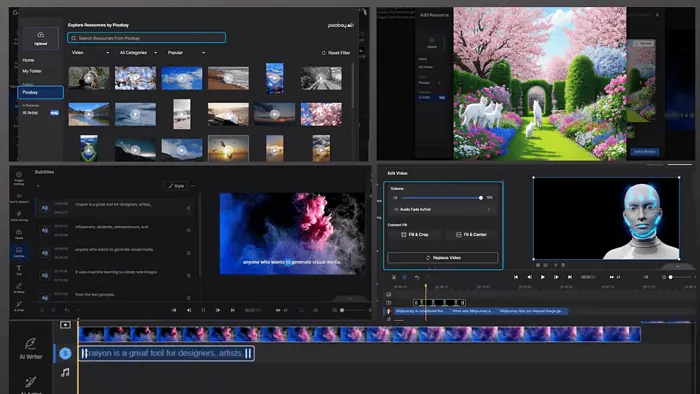
Op zoek naar een authentieke en gedetailleerde Lovo AI review? Dit is hem!
Ik heb deze tool een week lang getest en nu deel ik alles wat je moet weten voordat je hem gebruikt, zoals de functies, gebruiksscenario's, voor- en nadelen en prijsmodellen. Bovendien laat ik je ook een stap-voor-stap handleiding zien over hoe je het kunt gebruiken.
Overeenkomst? Laten we binnenrollen!
Wat is Lovo AI?
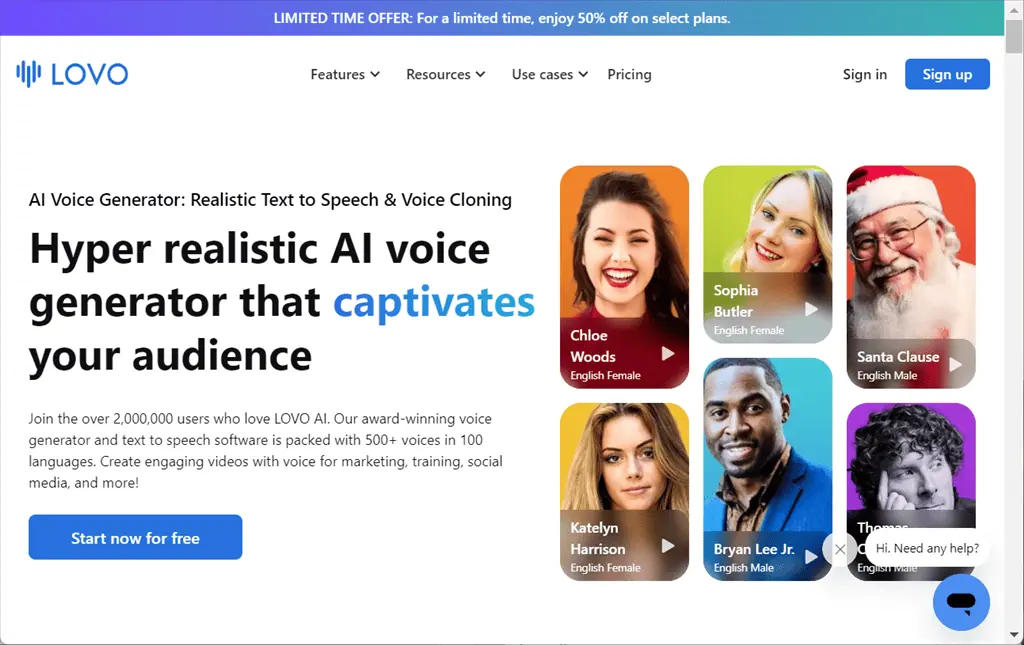
Lovo AI is een high-on-demand tekst-naar-spraak en AI-spraakgenerator dat machine learning-algoritmen en neurale netwerken gebruikt voor het genereren van mensachtige stemmen. Het biedt 500+ AI-stemmen die over kan praten 100 talen, in 25 verschillende emoties.
Bovendien maakt het gebruik van deep learning-technieken om een hoge nauwkeurigheid bij stemsynthese te bereiken.
In tegenstelling tot NaturalReader en Murf AI, die alleen gespecialiseerd zijn in het genereren van tekst-naar-spraak, is Lovo AI een alles-in-één platform. Het bevat andere tools, zoals Genny, een automatische ondertitelgenerator, stemklonen, een online video-editor, een AI-schrijver en een AI-kunstgenerator.
Het wordt vertrouwd door meer dan 2 miljoen professionals en creatieven wereldwijd.
Voordat we de functies ervan bespreken, volgt hier een kort overzicht van de sterke en zwakke punten van Lovo AI:
| VOORDELEN | NADELEN |
| Zeer realistische stemmen | Ondersteunt stemklonen alleen in het Engels |
| Eenvoudige interface | Het gratis abonnement heeft bepaalde beperkingen |
| Aangepaste stemklonen | Biedt een paar uur spraakgeneratie per jaar |
| 500+ AI-stemmen, 100+ talen en accenten, met meer dan 25 emoties | Af en toe problemen met de uitspraak |
| Biedt een AI Art Generator voor het maken van afbeeldingen en illustraties | |
| Biedt een AI Writer voor het schrijven van scripts van elk formaat en lengte | |
| Helpt u bij het online bewerken van video's, het toevoegen van voice-overs en ondertitels | |
| Converteert eenvoudig toegevoegde tekst naar spraak voor zowel audio- als video-inhoud | |
| Biedt stemaanpassingsopties | |
| Webgebaseerde applicatie (geen noodzaak om software te downloaden) | |
| Exporteert video's in HD | |
| Biedt een gratis proefperiode van 14 dagen |
Voordelen
Om een informatieve en uitgebreide Lovo AI-recensie te schrijven, heb ik de tool een week lang getest om te zien hoe goed deze presteerde.
Laat me dus de meest waardevolle functies ervan bespreken en mijn ervaring ermee.
1. Genny
Genny laat je toe maak hoogwaardige en boeiende video's met behulp van de krachtige AI-tools van Lovo. Meer specifiek kun je het gebruiken om professionele voice-overs te maken, dynamische ondertitels toe te voegen, geluidseffecten toe te passen en AI-kunst, stockaudio en afbeeldingen aan je video's toe te voegen.
Om de Genny-functie te testen, klikte ik op de Maak een project optie vanaf het hoofddashboard.
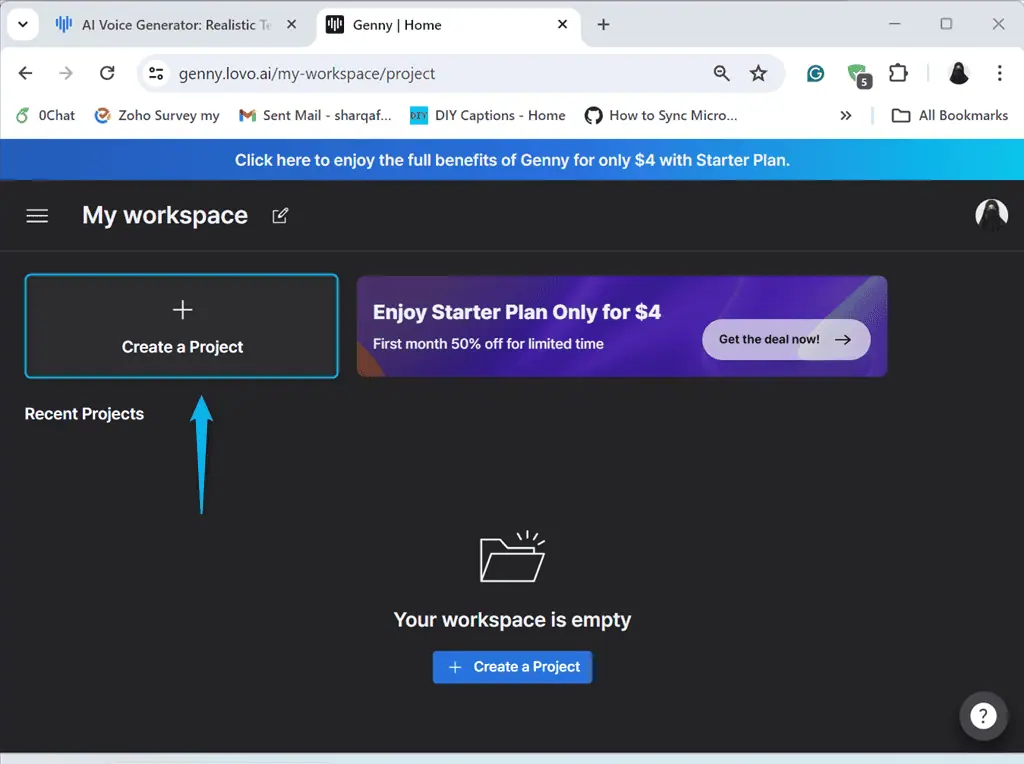
Vervolgens heb ik gekozen voor de AI-stem en video optie als mijn projecttype en klikte Project starten.
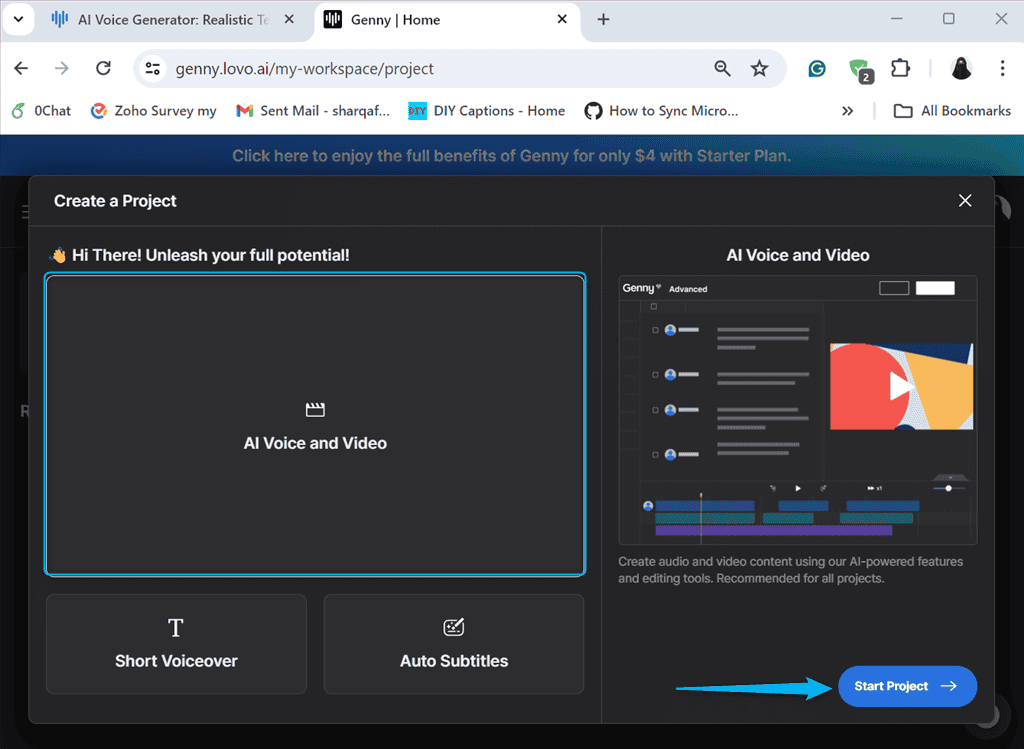
Zo ziet het hoofddashboard van Genny eruit.
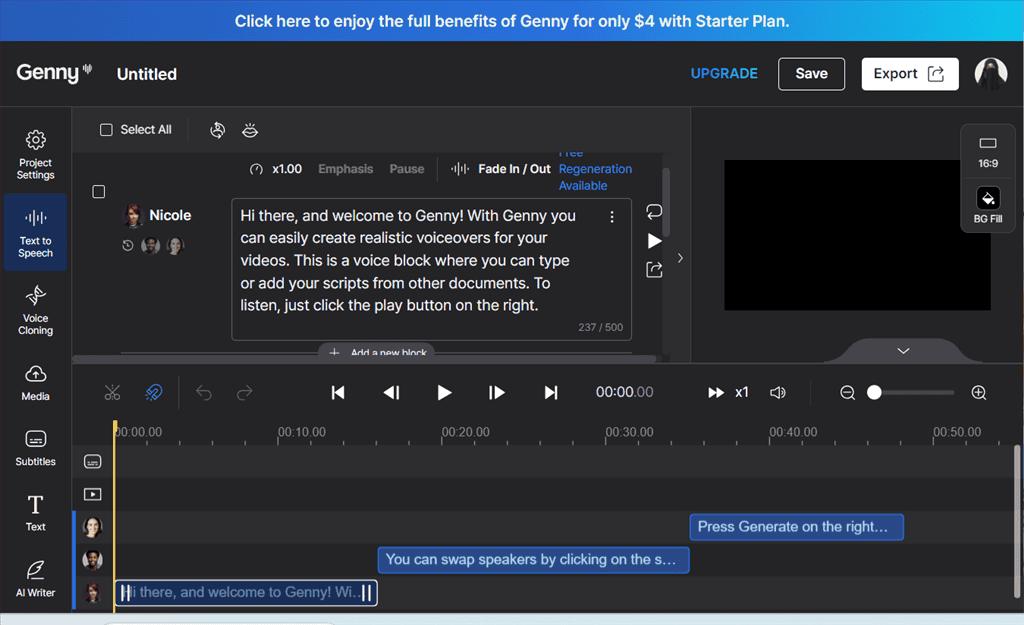
In de gemarkeerde bewerkbare blokken typte ik mijn videoscript.
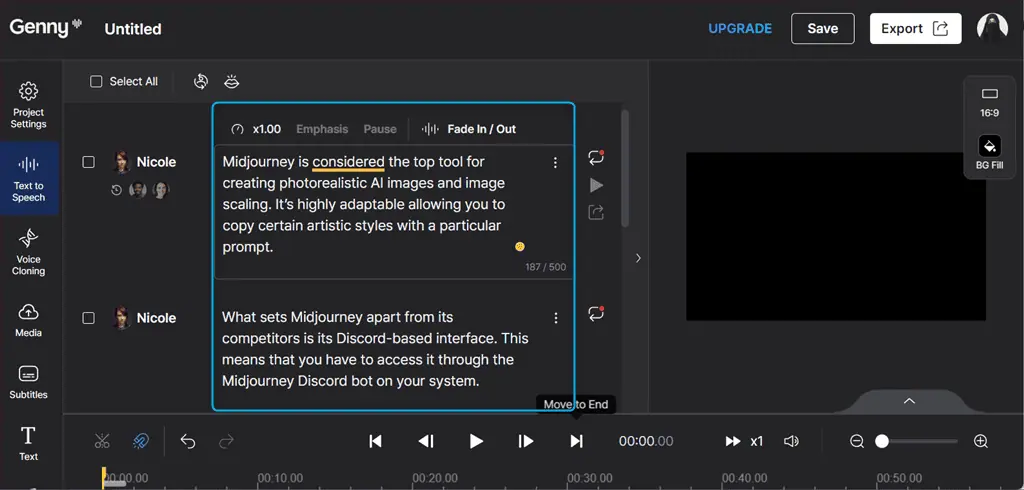
Met Genny kunt u met name de snelheid en pas de Fade In/Out-effect voor elke videoscène.
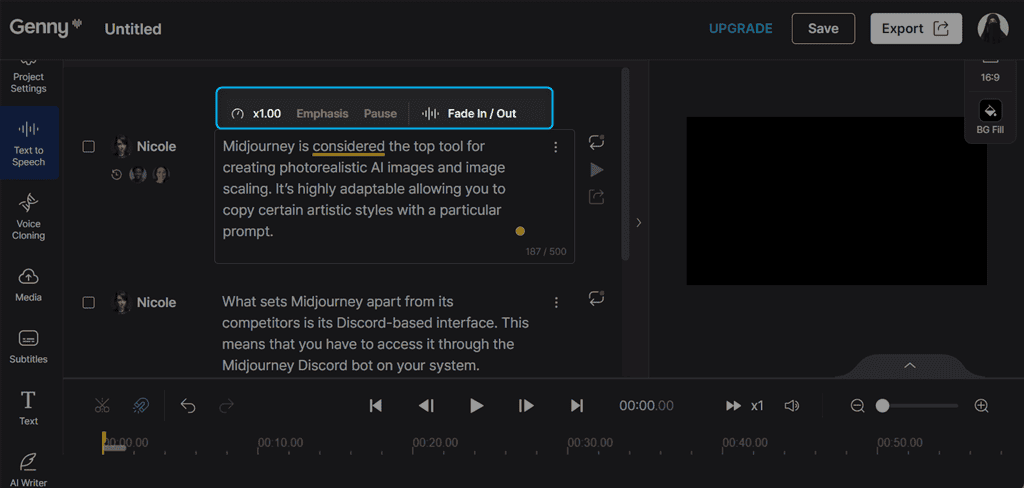
Vervolgens selecteerde ik alle scènes en klikte op de Stem wijzigen optie om een nieuwe stem toe te voegen.
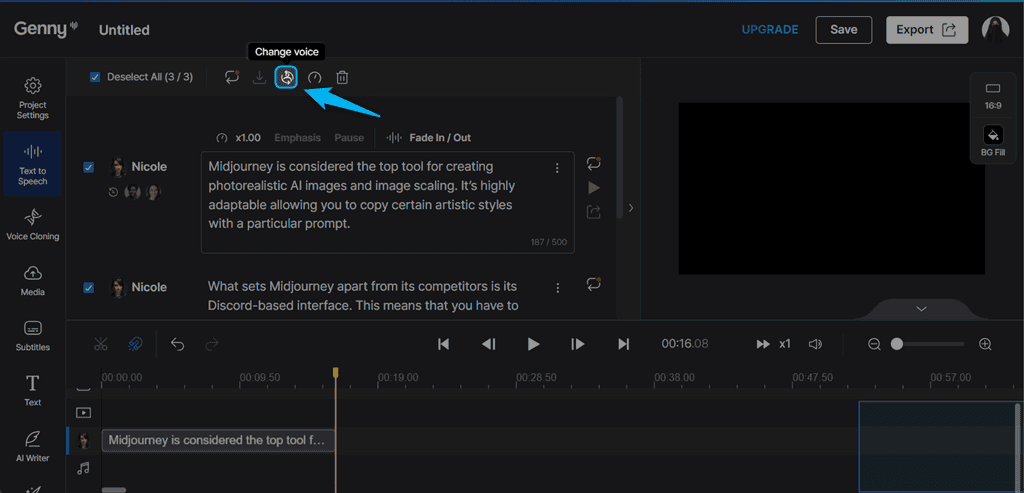
Vanuit het nieuwe venster kunt u dat doen stemmen eruit filteren op verschillende parameters, zoals geslacht, leeftijd, stijl en gebruiksscenario. ik selecteerde De jongvolwassen vrouwenstem van Alysha Imani.
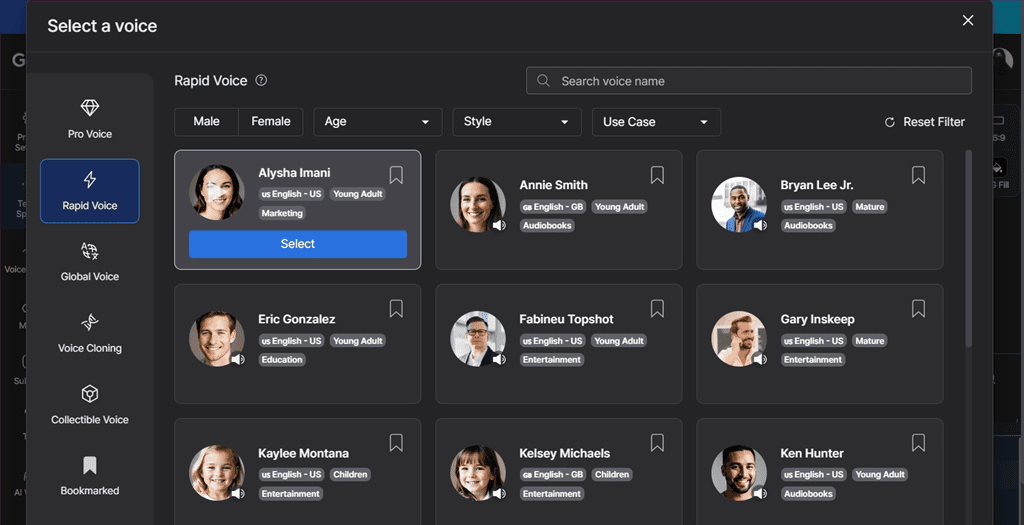
Vervolgens heb ik de toegevoegde stem uit de beschikbare lijst gekozen.
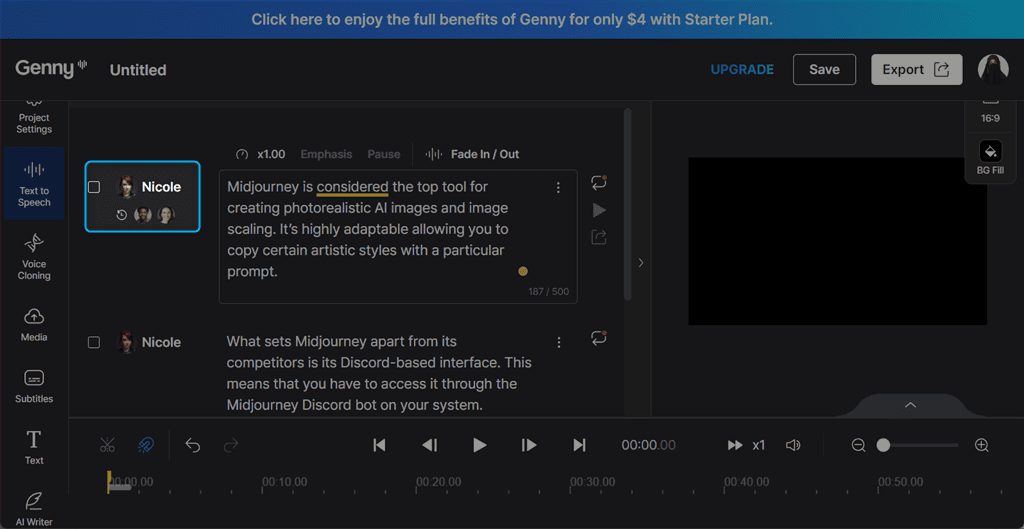
Daarna heb ik de voice-over ingesteld Uitspraak as Amerikaans Engels.
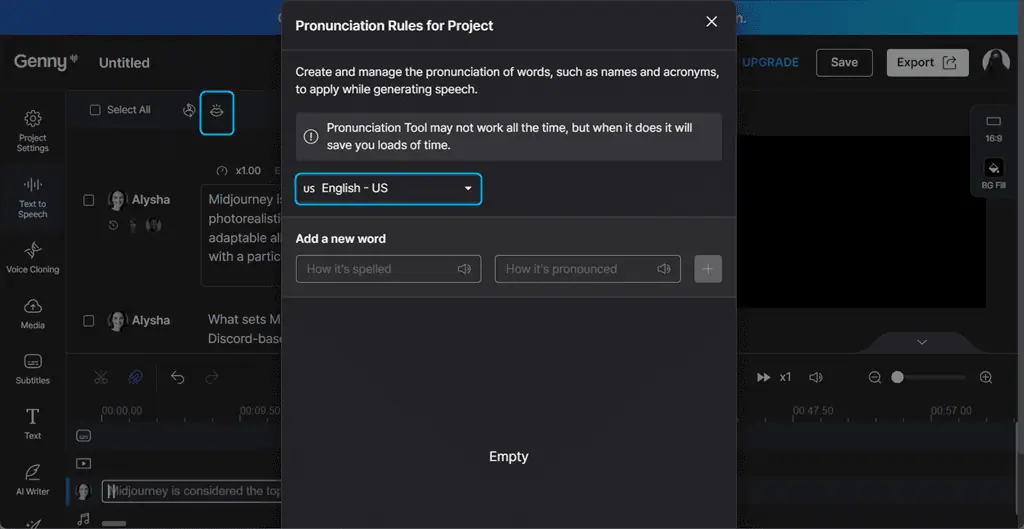
Vervolgens klikte ik op de Verander snelheid optie en stel de snelheid van alle scènes in als x1.00.
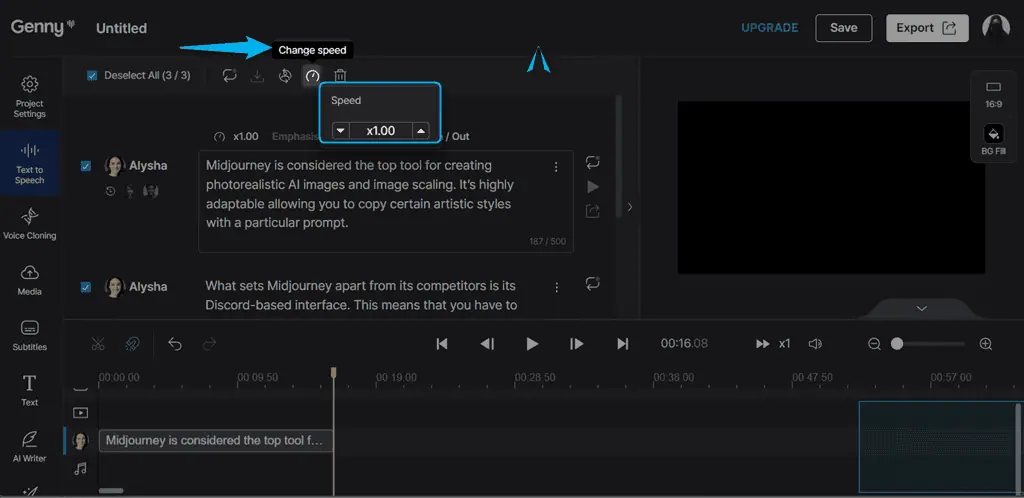
Vanuit het rechterpaneel kunt u ook andere instellingen toepassen, zoals het wijzigen van de beeldverhouding of een kleur kiezen vul de video-achtergrond.
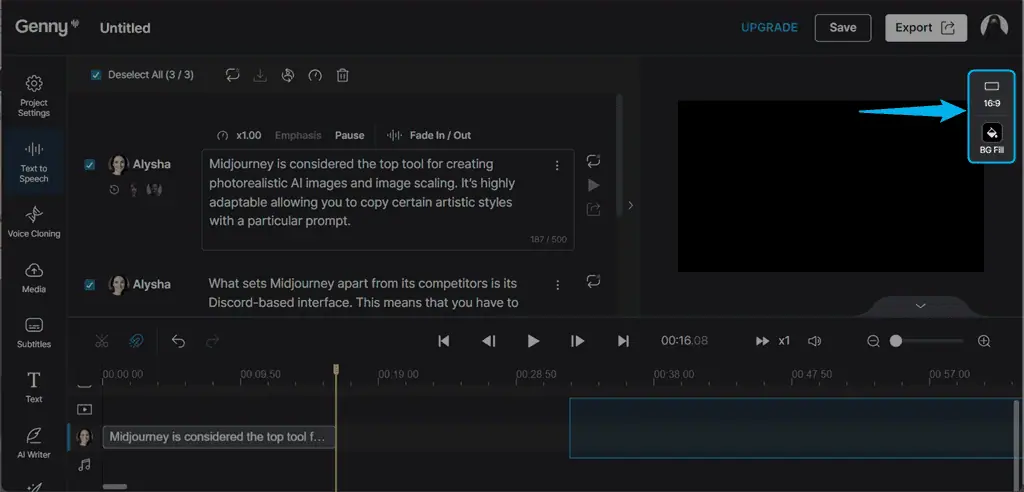
Naar visuele media toevoegen, zoals een afbeelding, audio of video, klikt u op de Media optie.
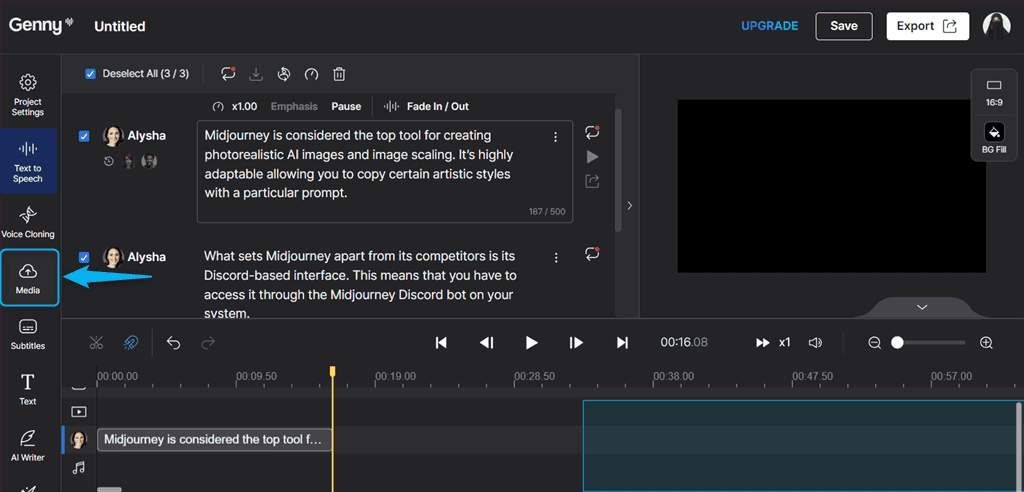
Vervolgens heb ik geselecteerd Pixabay om enkele videobronnen te verkennen. Hier kunt u ook naar afbeeldingen of audio zoeken volgens uw voorkeuren.
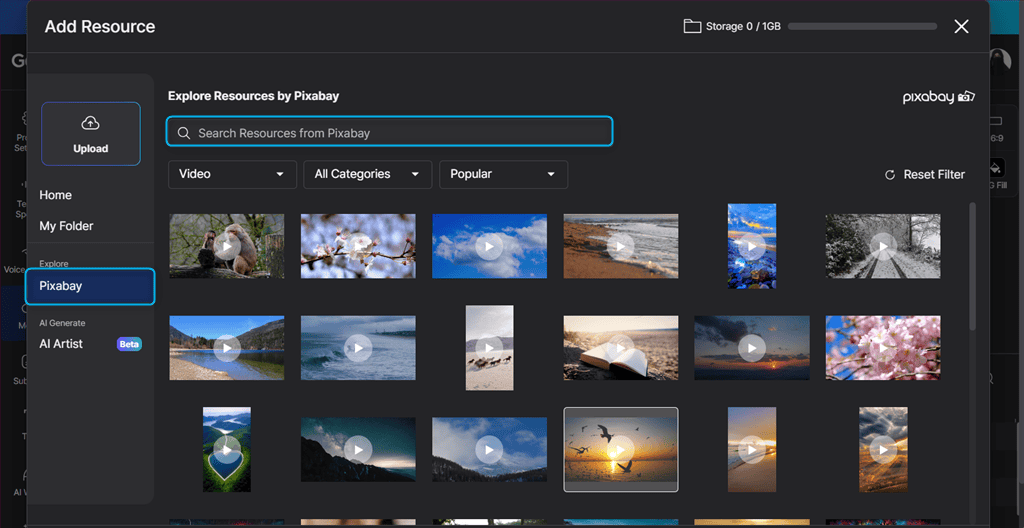
Ik typte "halverwege de reis“, selecteerde een video uit de zoekresultaten en klikte Toevoegen aan project.
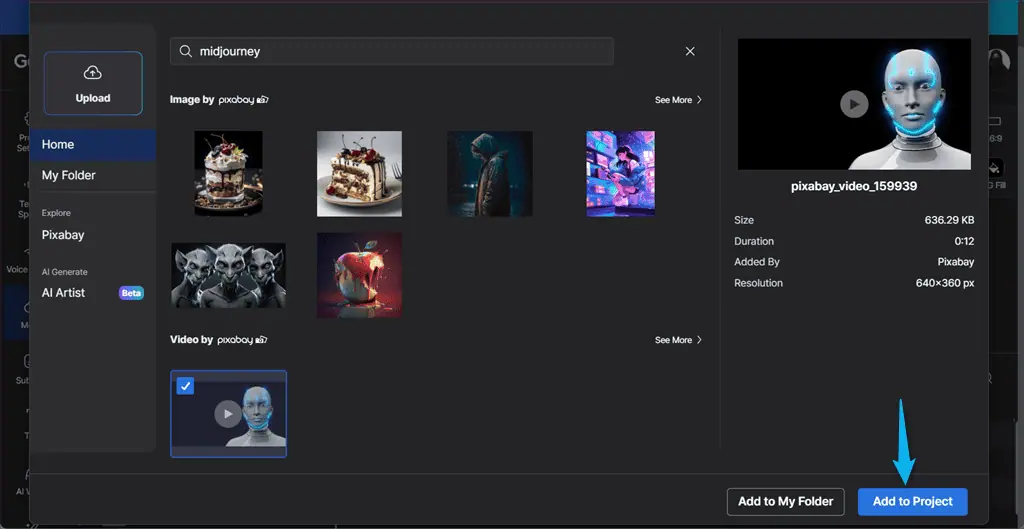
In het volgende venster biedt Lovo AI u opties om de toegevoegde video te bewerken, zoals het instellen ervan volume, het toepassen van de Audio FadeIn/Out-effect, en het gebruik van de Vullen en bijsnijden or Pasvorm en midden optie.
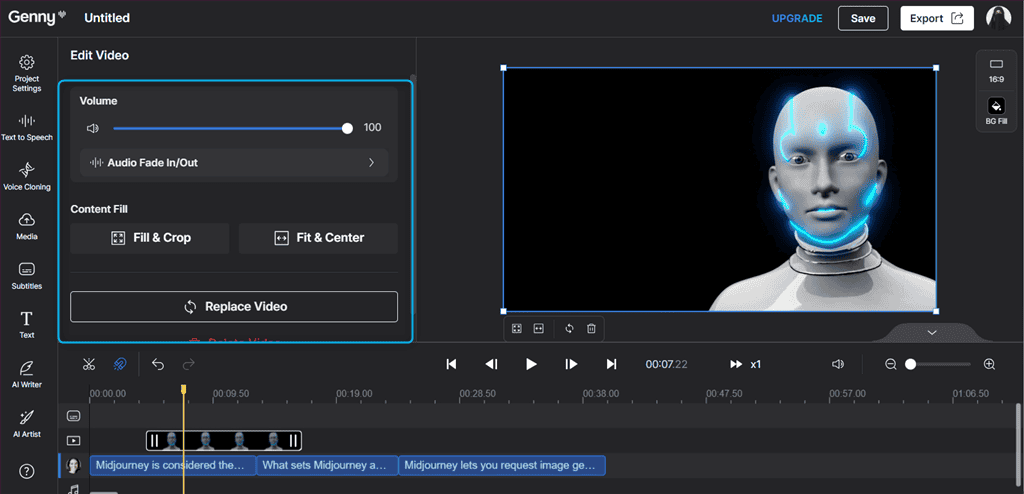
Nadat ik de video had bewerkt, klikte ik op de Genereer knop.
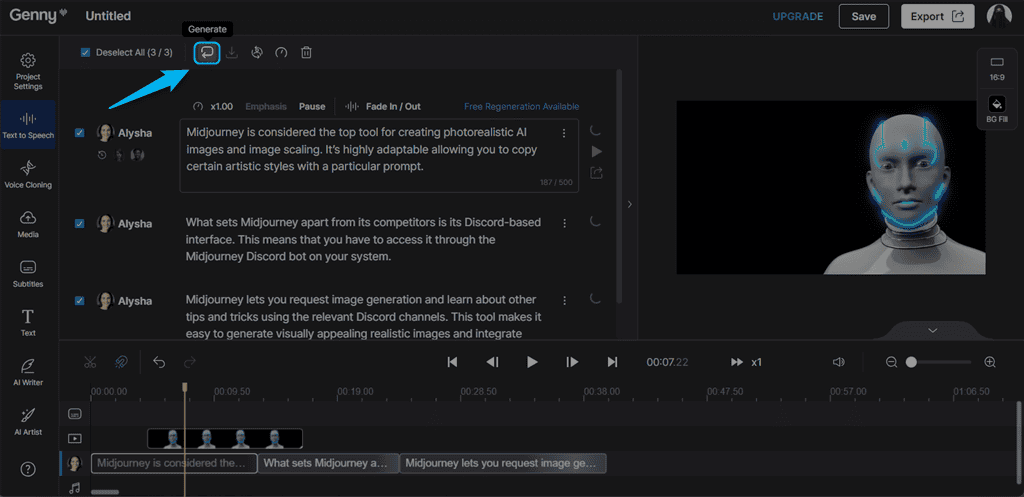
Nadat ik de video had afgerond, gebruikte ik de knoppen voor mediabediening vanaf de onderkant van het venster om het te testen.
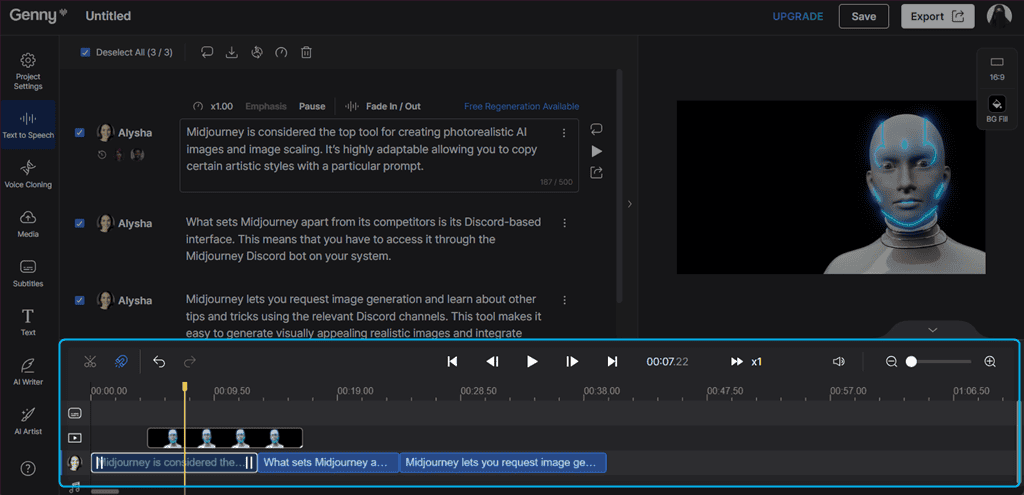
Nu ook niet Bespaar het videoproject naar uw dashboard of Exporteren naar uw lokale systeem.
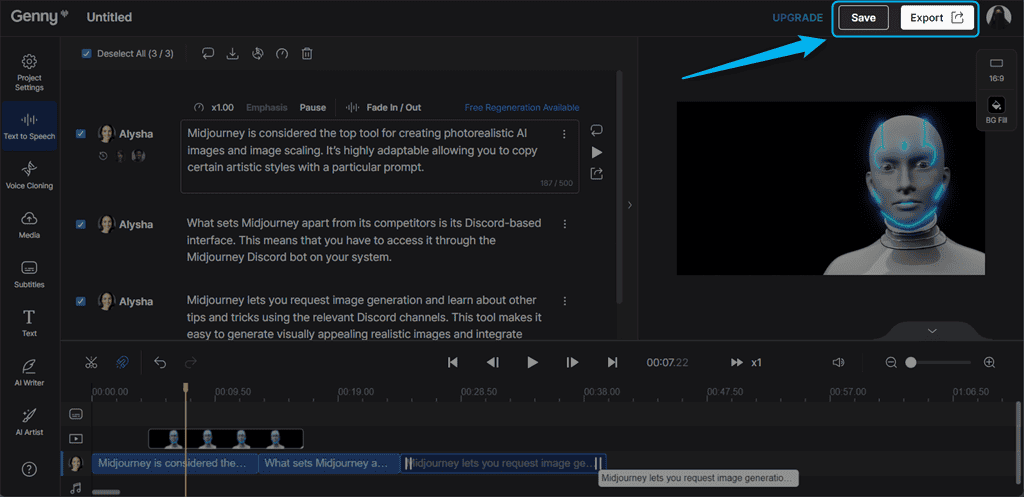
Zoals je kunt zien, is het een redelijk intuïtief proces. Houd daar echter rekening mee Lovo AI kost tijd om video's weer te geven, afhankelijk van de complexiteit van de projecten. Bovendien is het staat alleen betaalde gebruikers toe de geselecteerde video te exporteren en downloaden.
2. Tekst naar spraak
Tekst-naar-spraak minimaliseert de productiekosten en -tijd aanzienlijk en elimineert de noodzaak voor stemacteurs en opnamesessies.
Lovo biedt een uitgebreid assortiment voice-overs aan 500+ on-demand stemmenin 100+ talen en accenten en 25 verschillende emoties. U kunt uw doelgroep eenvoudig wereldwijd uitbreiden en bereiken mensachtige stemmen van hoge kwaliteit en zich onderscheiden van de concurrenten.
U kunt met name de functie Tekst-naar-spraak gebruiken in een video of afzonderlijk als eenvoudige audio. Volg hiervoor deze stappen:
- Plak, typ of upload uw tekst in de bewerkbare scriptblokken.
- Kies een AI-stem met de meest geschikte uitspraak en klik op Genereren.
- Ook nadat u uw inhoud heeft gemaakt besparen naar uw werkruimte of exporteren en downloaden uw video- of audiobestand in MP3-, WAV- of MP4-indeling.
Voor demonstratie, Ik heb de functie Tekst-naar-spraak in een video geprobeerd en mijn tekst in het gemarkeerde veld getypt.
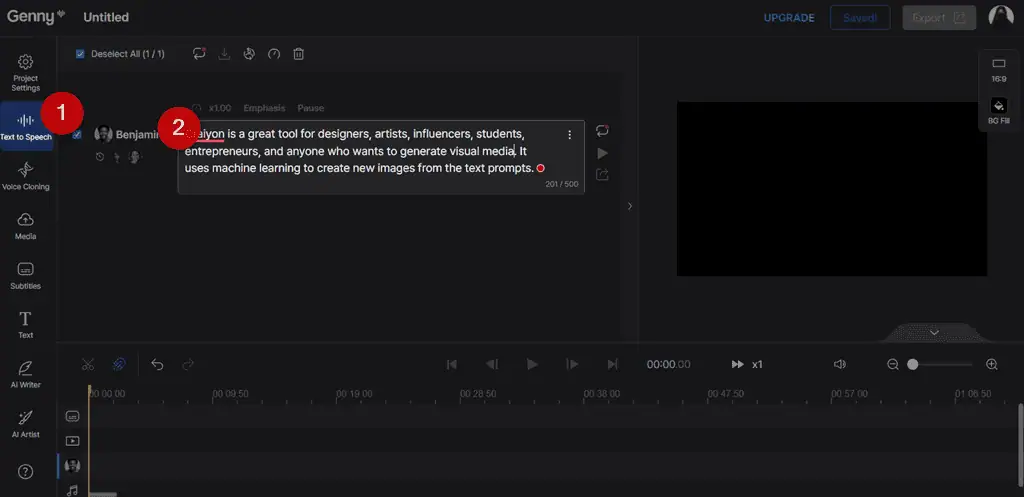
Vervolgens klikte ik op de Stem wijzigen optie.
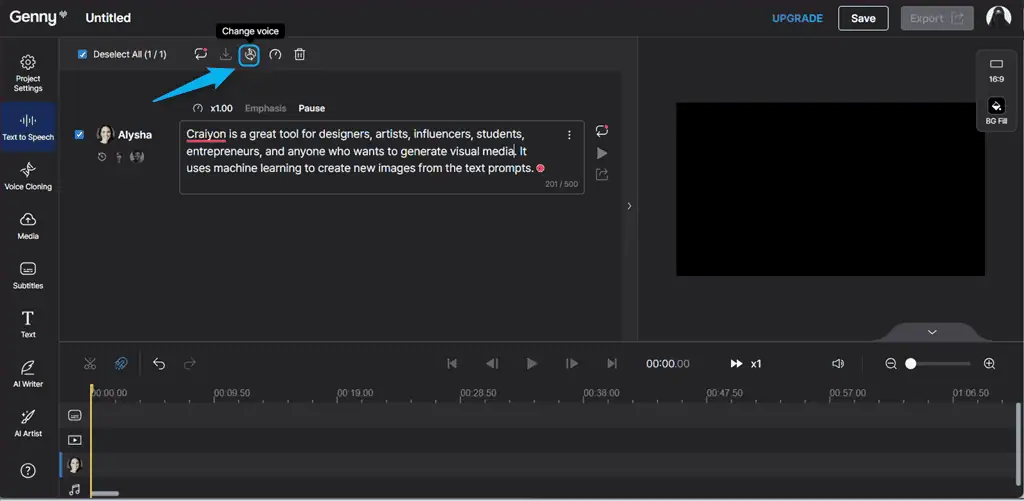
In het geopende subvenster selecteerde ik a Mannelijk frezen, Stem voor jongvolwassenen.
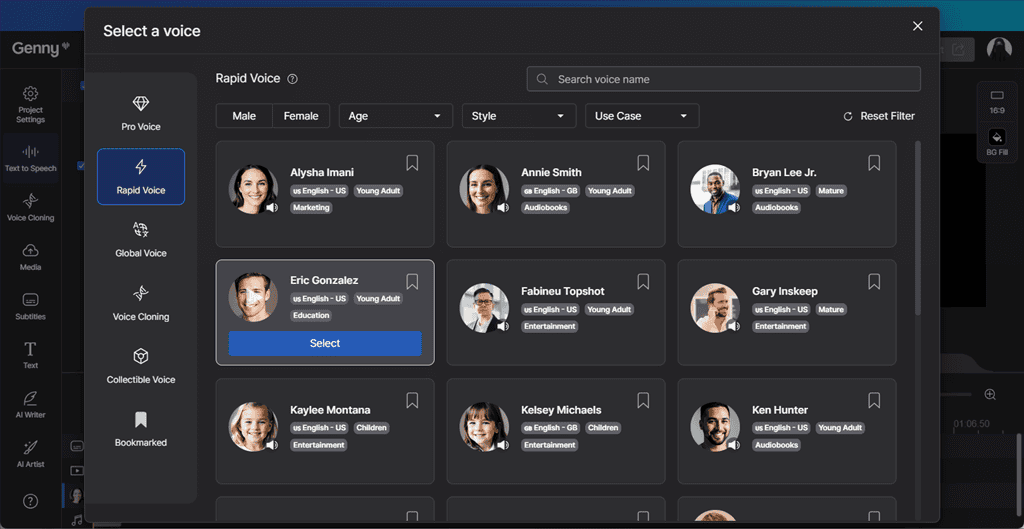
Vervolgens zette ik x0.95 de snelheid van de voice-over.
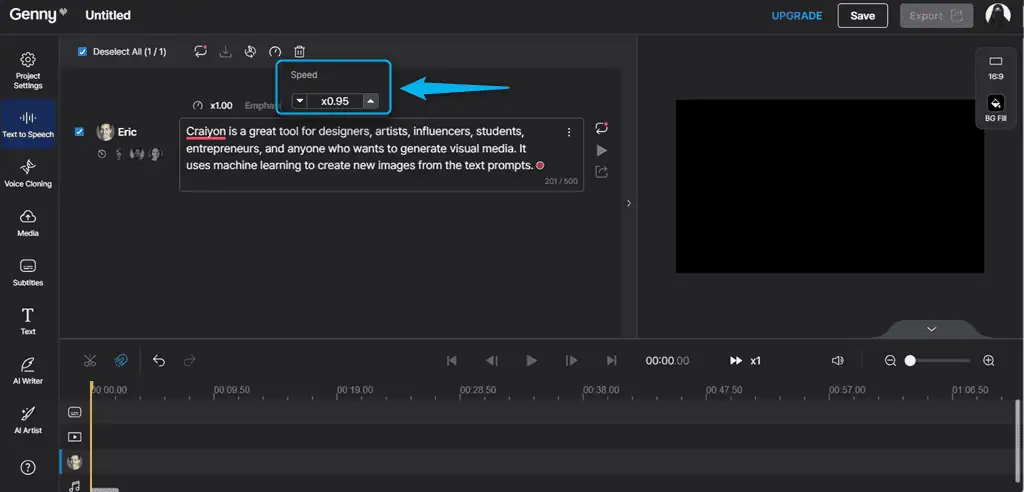
Als laatste stap klikte ik op de Genereer -pictogram om een voice-over te genereren voor de gegeven tekstprompt.
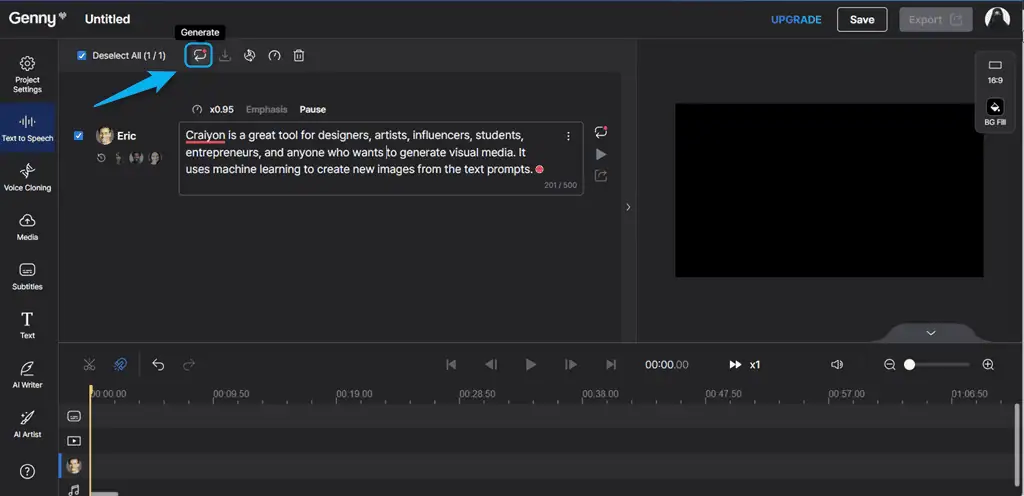
Nadat u de audio heeft gegenereerd, kunt u de knoppen voor mediabediening vanaf de onderkant van het venster om af te spelen, te pauzeren of een andere testbewerking uit te voeren.
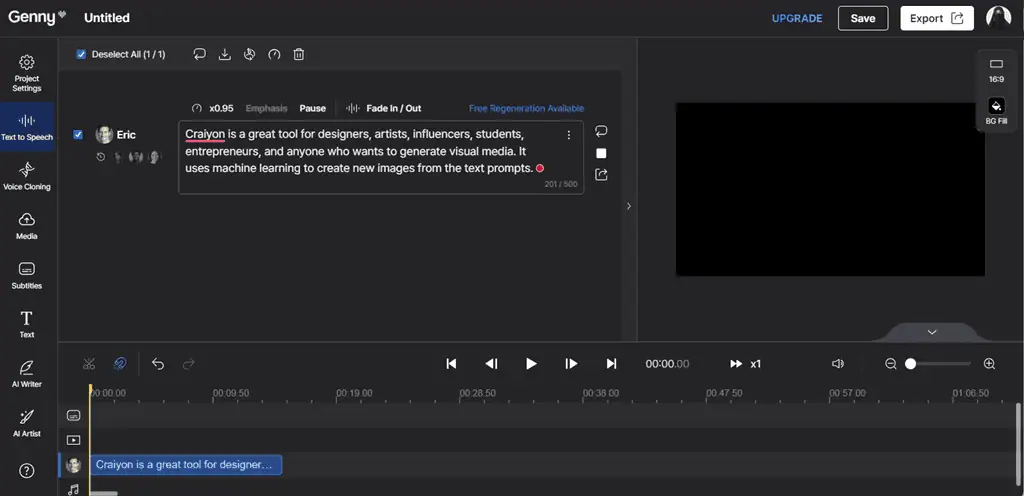
Met Lovo AI kunt u echter ook een kort voice-overproject afzonderlijk, als een enkel audiobestand.
Om dit te doen, opende ik het hoofddashboard en klikte op de Maak een project keuze. Toen heb ik geselecteerd Korte voice-over en klikte op de Project starten knop.
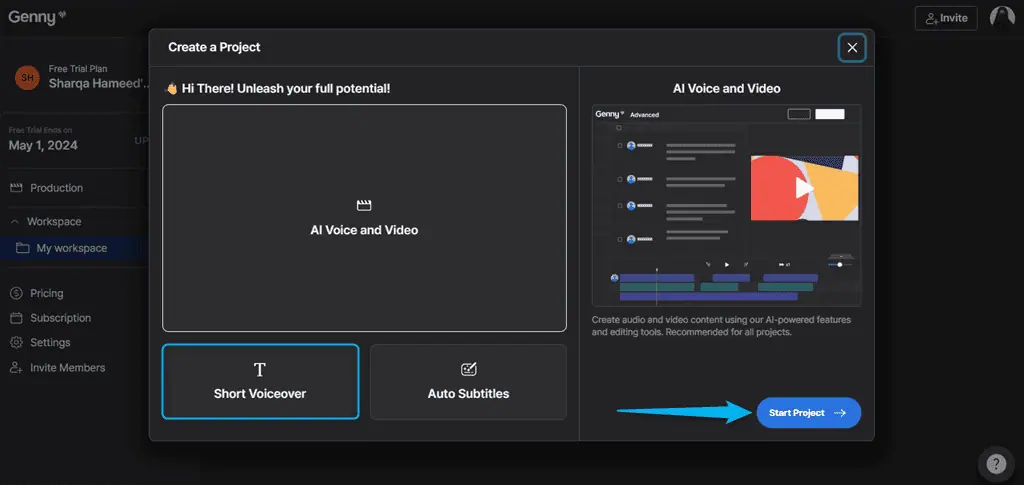
Vervolgens typte ik de tekst waarvoor ik audio wilde genereren, selecteerde een stem, stelde de snelheid en uitspraak in en klikte op Genereer.
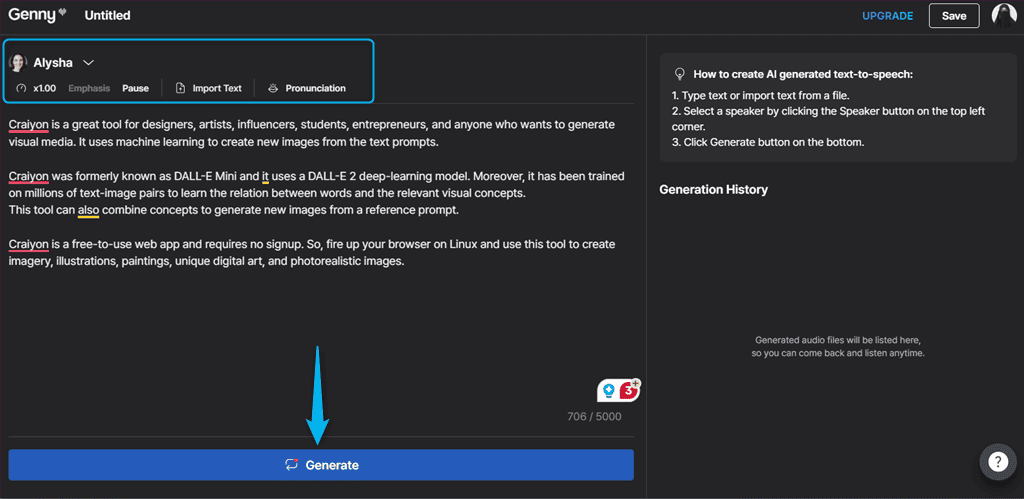
Als resultaat genereerde Lovo AI een voice-over die ik speelde en testte vanaf het rechterpaneel.
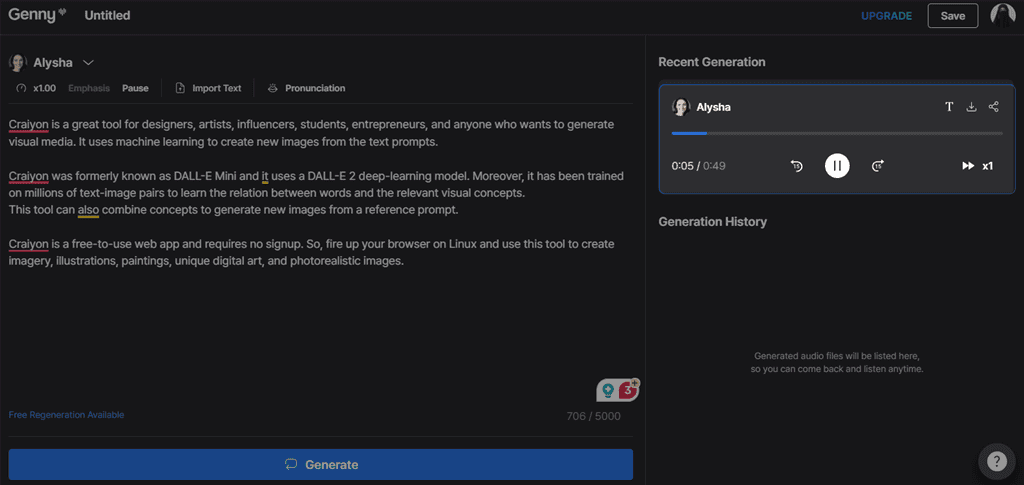
U kunt echter geconfronteerd worden af en toe uitspraakproblemen met enkele stemmen, vooral in de Gratis en basisabonnementen.
3. Automatische ondertitelgenerator
De Auto Subtitle Generator kan automatisch genereren dynamische en boeiende ondertitels in meer dan 20 talen om ervoor te zorgen dat uw video's een wereldwijd publiek bereiken.
Bovendien kunt u met deze functie dat ook doen personaliseer en animeer uw ondertitels en codeer ze vervolgens in uw video's of download ze als een afzonderlijk SRT-bestand.
Om het te gebruiken:
- Upload je video en ondertiteling genereren met behulp van de functie Automatische ondertiteling.
- Vervolgens Verpersoonlijken, stileren en verlevendigen door het lettertype, de kleur of de achtergrond te wijzigen.
- Exporteren of downloaden het ondertitelingsbestand of de video.
Ik ben bijvoorbeeld overgestapt naar de Ondertitels sectie van het linkerpaneel en Lovo AI bood me vier opties:
- Automatische ondertiteling
- Stem naar ondertiteling
- Handmatige ondertiteling
- Upload SRT-bestanden.
Ik heb echter gekozen voor de Automatische ondertiteling optie.
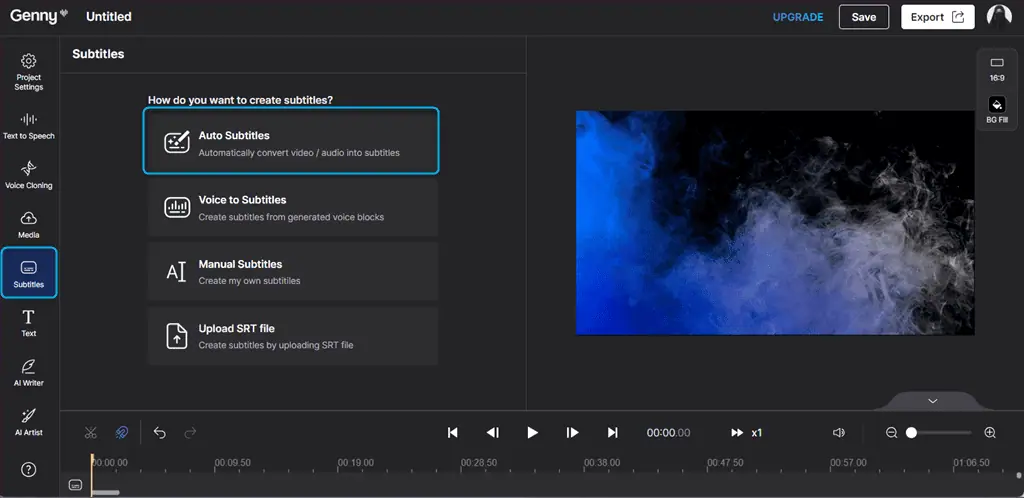
Toen heb ik geselecteerd Amerikaans Engels als de taal en klikte op de Genereer ondertitels knop.
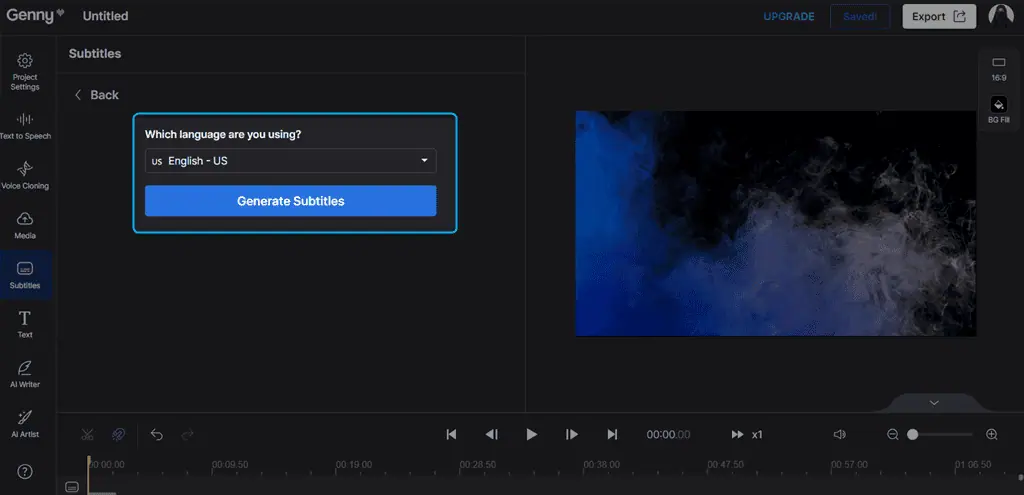
Het proces kan enkele minuten duren, afhankelijk van de duur van de opgegeven mediabron.
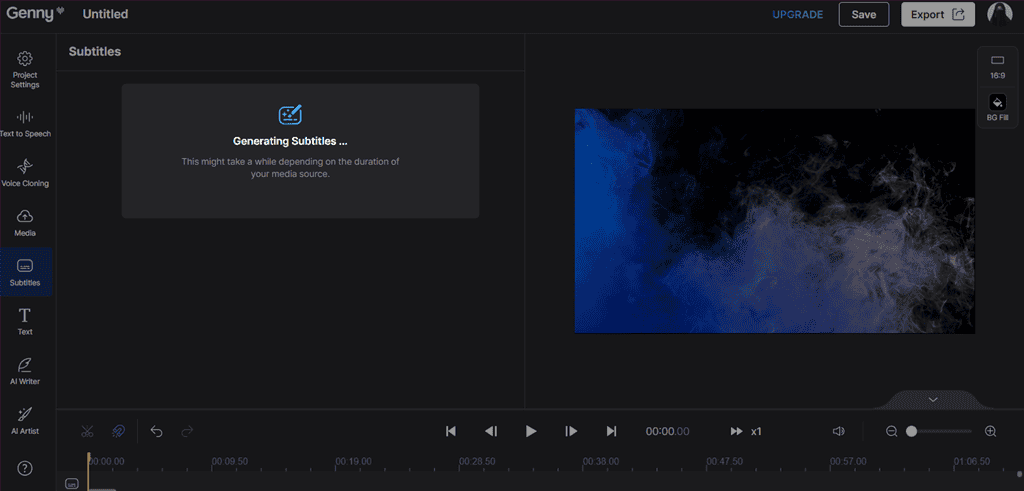
Zodra de ondertitels zijn gegenereerd, kunt u ze eenvoudig blok voor blok of allemaal tegelijk bewerken en stylen.
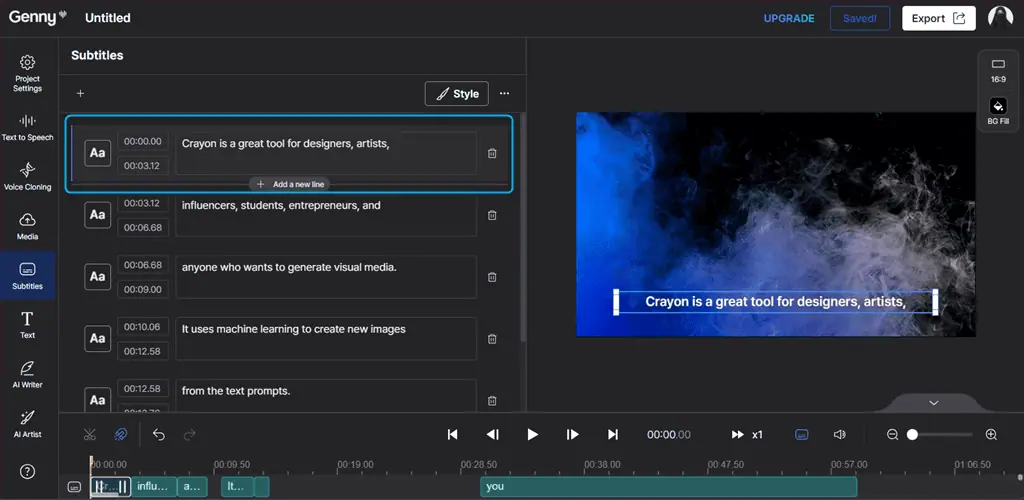
Ik klikte op de Style om ze in één keer aan te passen.
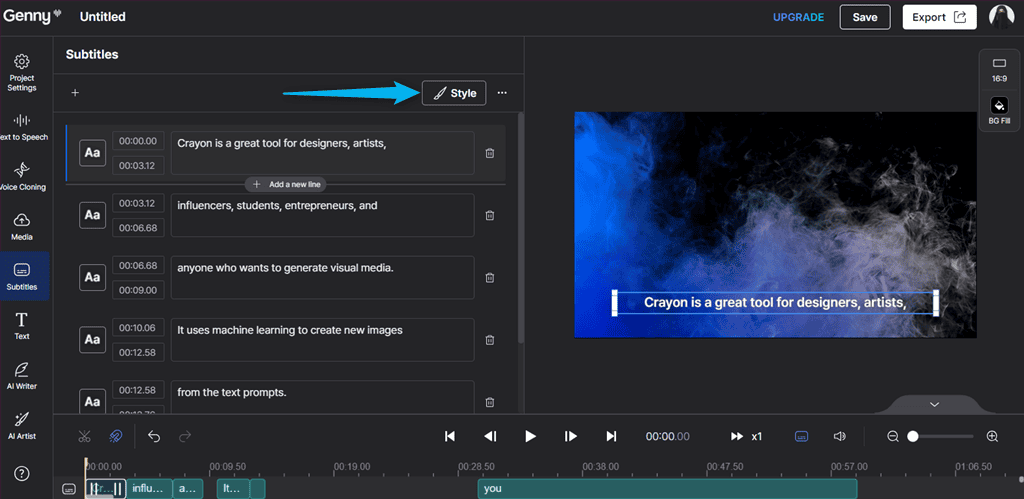
Vervolgens heb ik gekozen voor A Vooraf ingestelde stijlsjabloon.
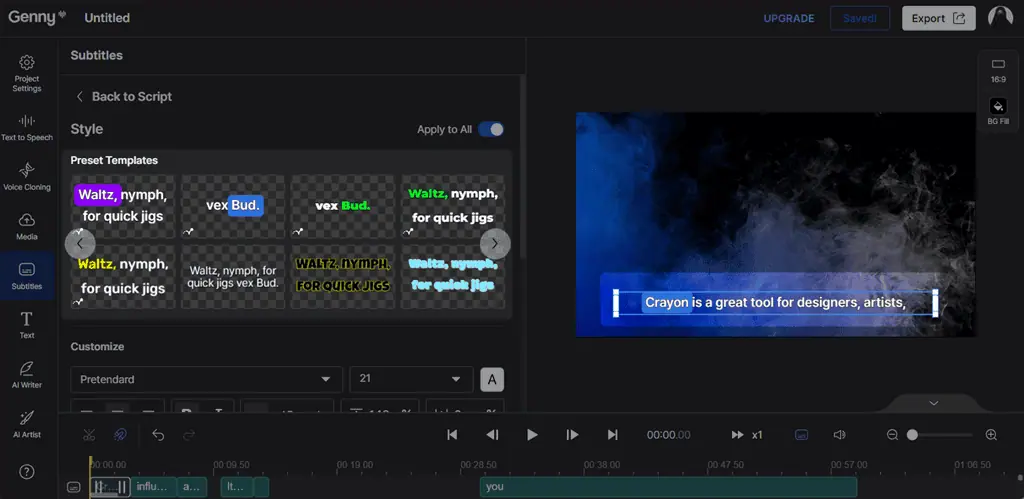
Vervolgens veranderde ik de Lettertype, lettergrootte en Markeer Patroon en Kleur.

Ten slotte heb ik de aangebrachte wijzigingen in de ondertitels beoordeeld en het resultaat was behoorlijk indrukwekkend.
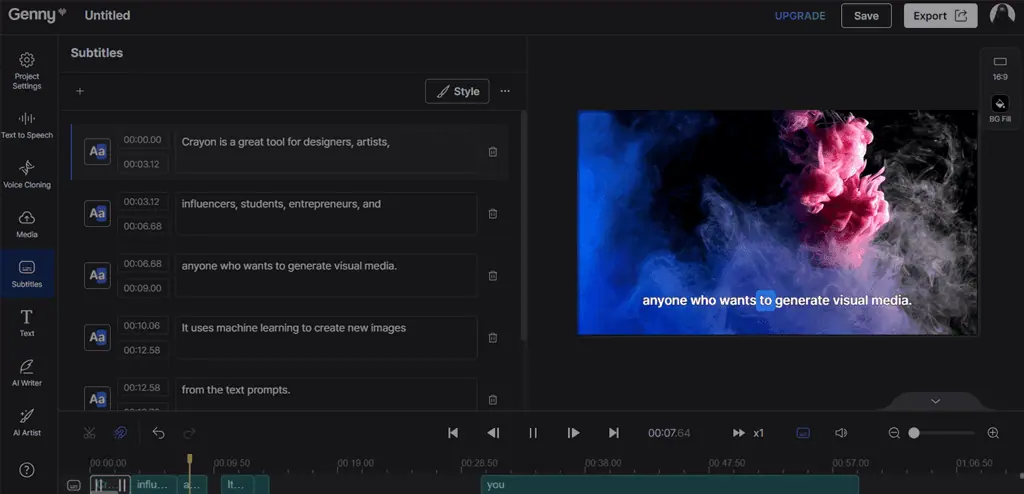
De De nauwkeurigheid van deze automatisch gegenereerde ondertitels kan variëren, vooral voor zware accenten of complexe audio. In dergelijke gevallen moet u ze mogelijk handmatig bewerken.
4. Stemklonen
Het duurt slechts enkele seconden om deze functie te gebruiken creëer jouw stem klonen zonder dure apparatuur. Bovendien kun jij dat ook neem uw stem in realtime op of upload uw monsters.
Je kunt een bouwen bibliotheek met gekloonde stemmen en gebruik ze eenvoudig wanneer u maar wilt. Bovendien helpt Lovo AI u uw stem om te zetten in een meeslepende adverteerder, zelfverzekerde trainer en gepolijste presentator, waardoor het perfect is voor makers van inhoud.
Om het te testen, navigeerde ik naar de Stem klonen sectie van het hoofddashboard en klikte op de Maak een stemkloon optie.
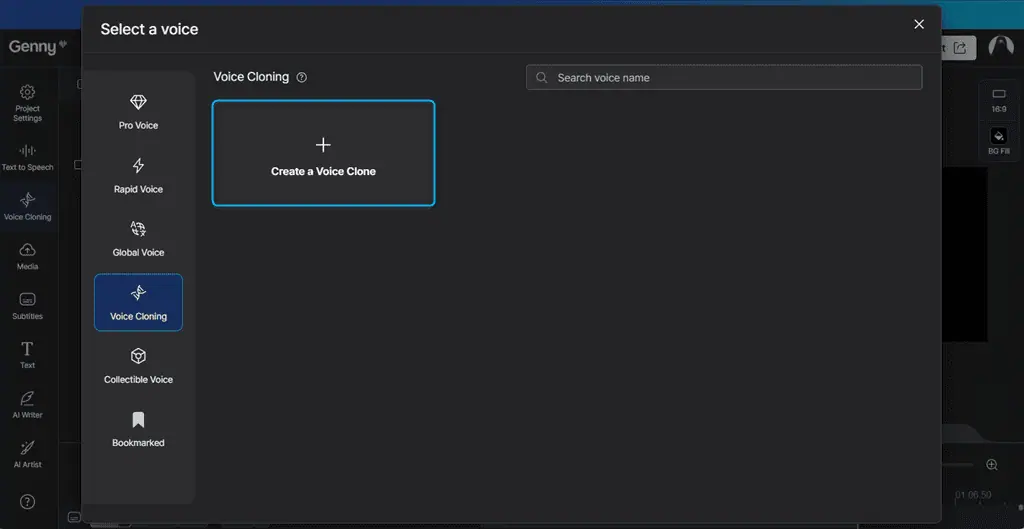
Hier biedt Lovo's Voice Cloning twee opties: Selecteer of sleep een MP3- of WAV-bestand om te uploaden or neem uw eigen audio op. Ik ga voor de tweede optie en neem mijn eigen stem op.
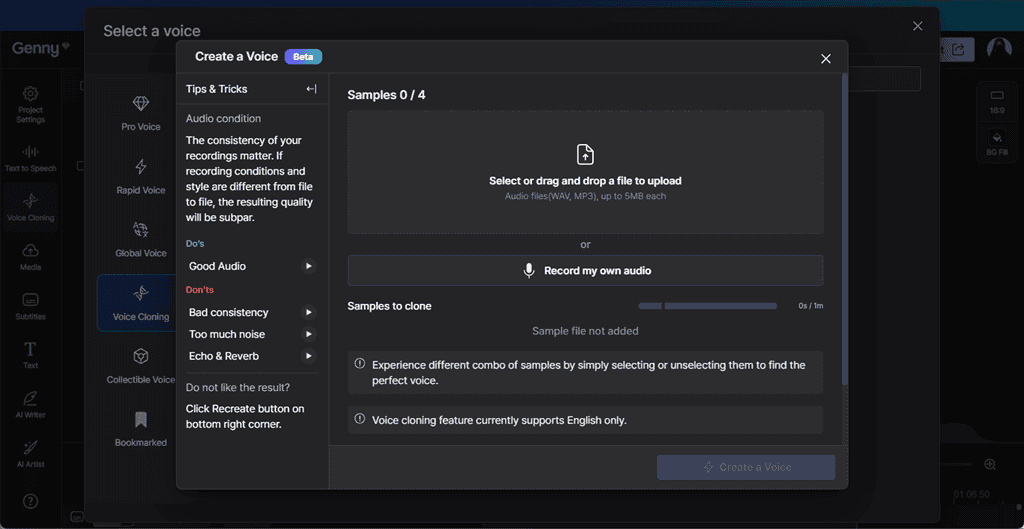
Vervolgens drukte ik op de Record knop en nam de gegeven zin in mijn eigen stem op. Als alternatief kunt u ook maximaal uploaden vier audiofragmenten.
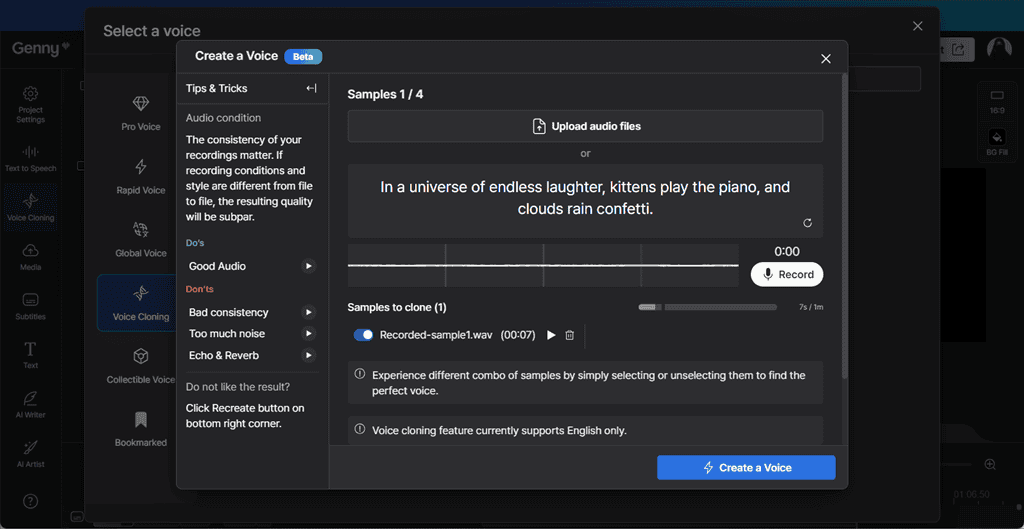
Nadat ik het voorbeeld had opgenomen, klikte ik op de Creëer een stem optie.
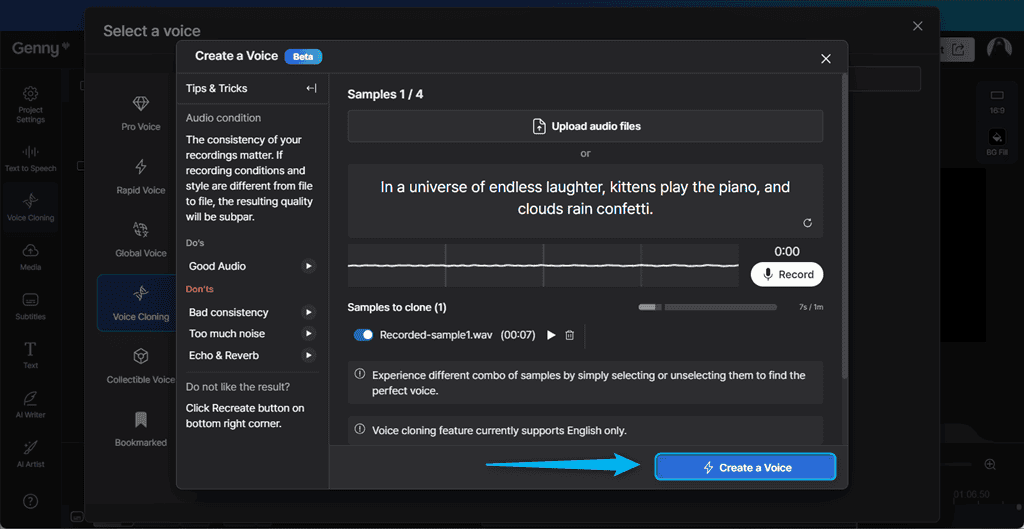
Toen klikte ik Gebruik deze stem.
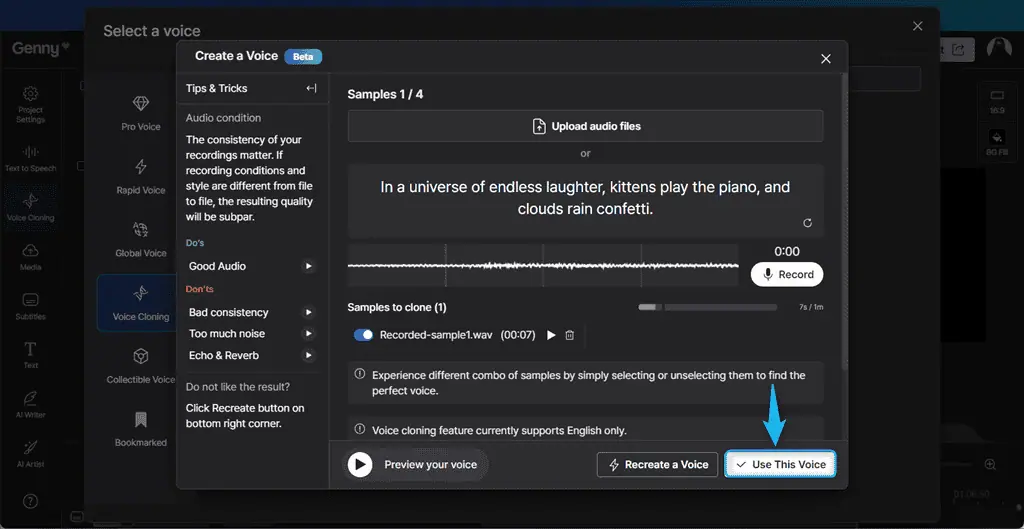
Nadat ik dit had gedaan, heb ik mijn gegevens ingevoerd als de Sprekerinformatie, waaronder mijn Naam, Geslacht, Leeftijd, Accent en Style .
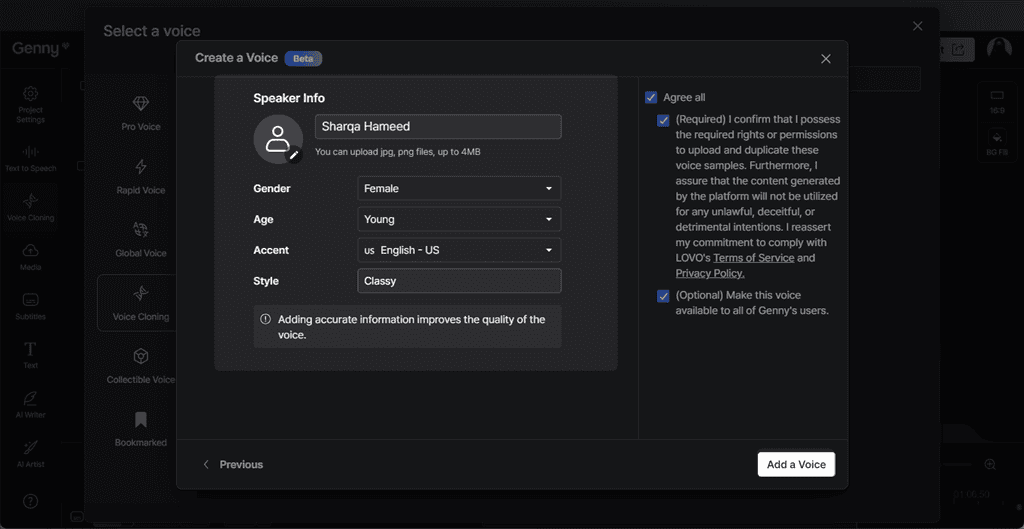
Vervolgens klikte ik kies om de mijne te kiezen Voice over voor de video.
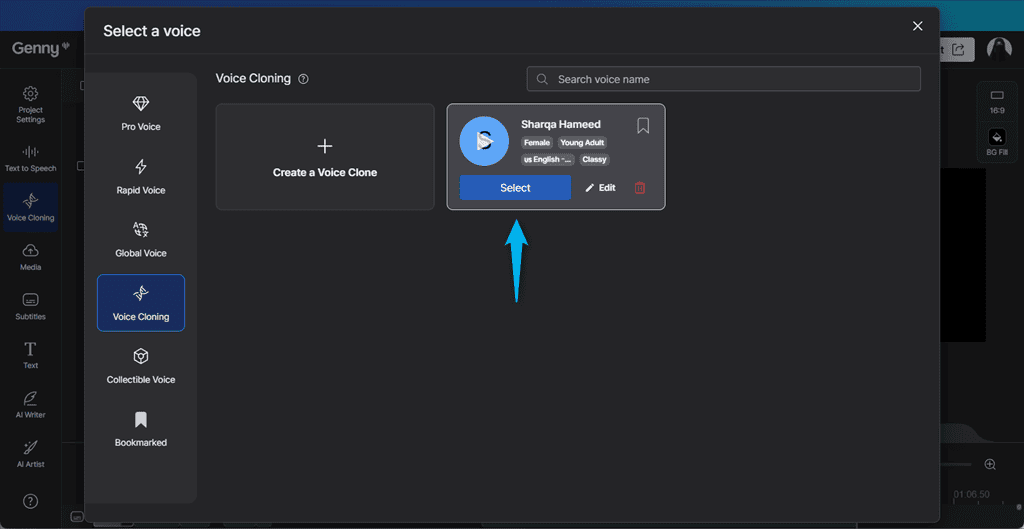
Als laatste stap heb ik markeerde het selectievakje achter de stem om deze toe te passen en klikte op de Genereer knop.
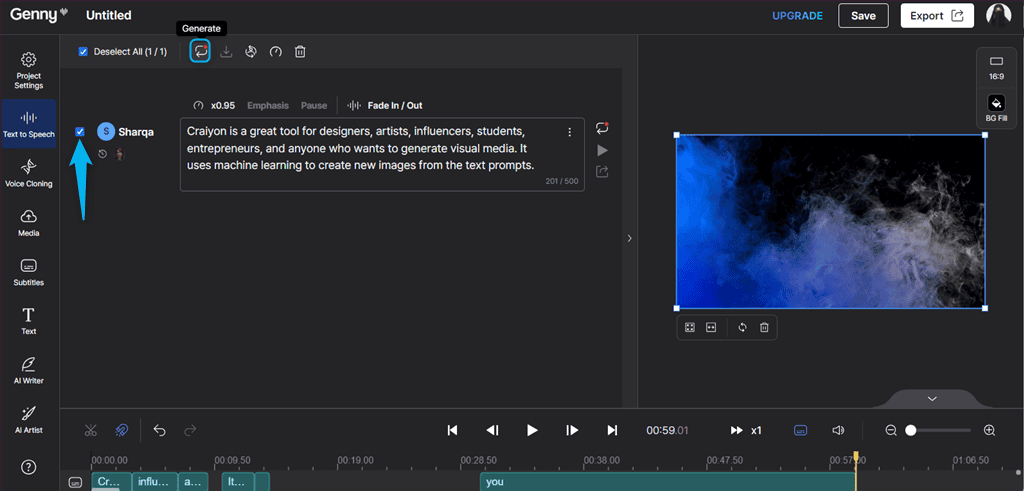
Het resultaat was dat Lovo AI mijn voice-over op het gegeven videoscript opnam met het perfecte accent en de perfecte stijl.
Houd er echter rekening mee dat dit momenteel het geval is ondersteunt alleen spraakklonen in het Engels.
5. Online video-editor
Anders Fliki AI die gespecialiseerd is in tekst-spraak- en tekst-naar-video-conversie, Lovo AI biedt een snelle en eenvoudig te gebruiken online video-editortool. Dankzij de gebruiksvriendelijke interface kunt u professionele voice-overs toevoegen, boeiende ondertitels toevoegen en eenvoudig uw script schrijven.
Bovendien kunt u toegang tot miljoenen royaltyvrije afbeeldingen, geluidseffecten en video's van hoge kwaliteit om je publiek te boeien.
Om specifieker te zijn, kunt u de online video-editor van Lovo AI gebruiken om de volgende bewerkingen uit te voeren:
- Voeg een Voice over naar de video met de juiste uitspraak
- Pas de .... aan snelheid van een enkele of alle videoscènes tegelijk
- Solliciteer Fade In/Out-effecten naar videoscènes
- Ondertitels toevoegen of aanpassen naar de video
- Voeg de toegevoegde media toe, vervang of verwijder deze, inclusief afbeeldingen, audio en video's
- Solliciteer overgangen
- Verander de beeldverhouding van de video
- Pas de video aan tijdlijn
- Vul de video-achtergrond
- Verhoog of verlaag de geluidsvolume
- Inhoud vullen met Vullen en bijsnijden en Pasvorm en midden opties
- Gesplitste elementen
- Opnieuw of Ongedaan maken toegepaste wijzigingen.
Ik gebruik bijvoorbeeld de Online-editor naar ondertitels toevoegen aan een YouTube-short, opgeslagen op mijn lokale systeem. Om dit te doen, zal ik eerst upload de video naar mijn Lovo AI-werkruimte.
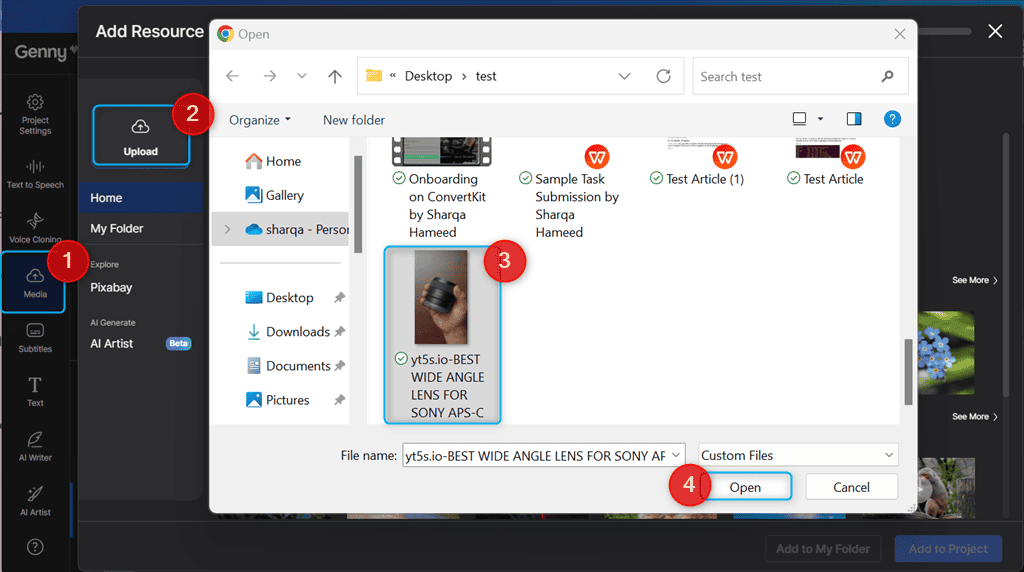
Vervolgens selecteerde ik de video en klikte op de Toevoegen aan project knop.
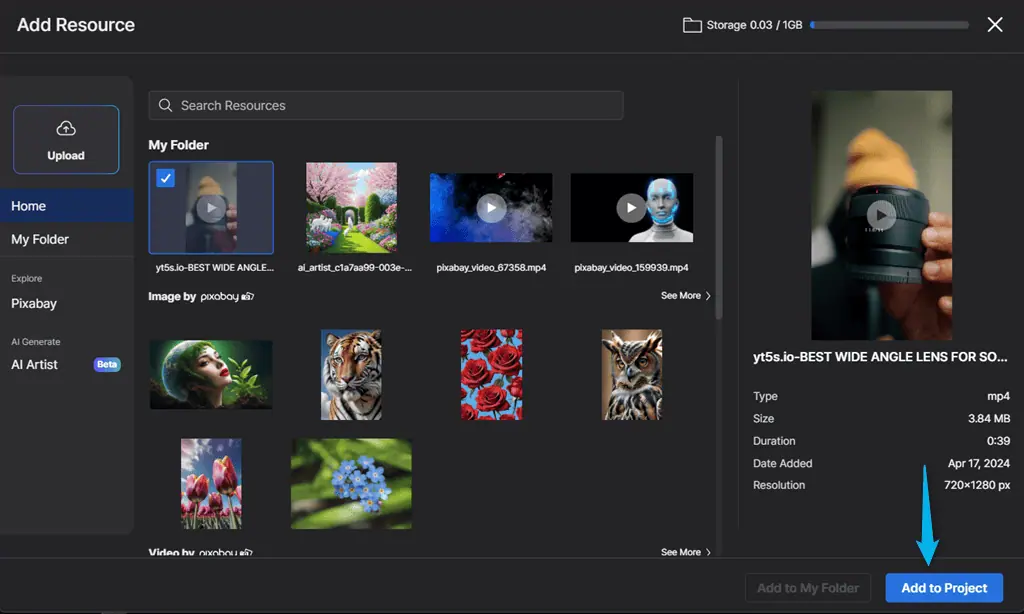
Vervolgens heb ik de ondertitels naar de video en stijlde ze.
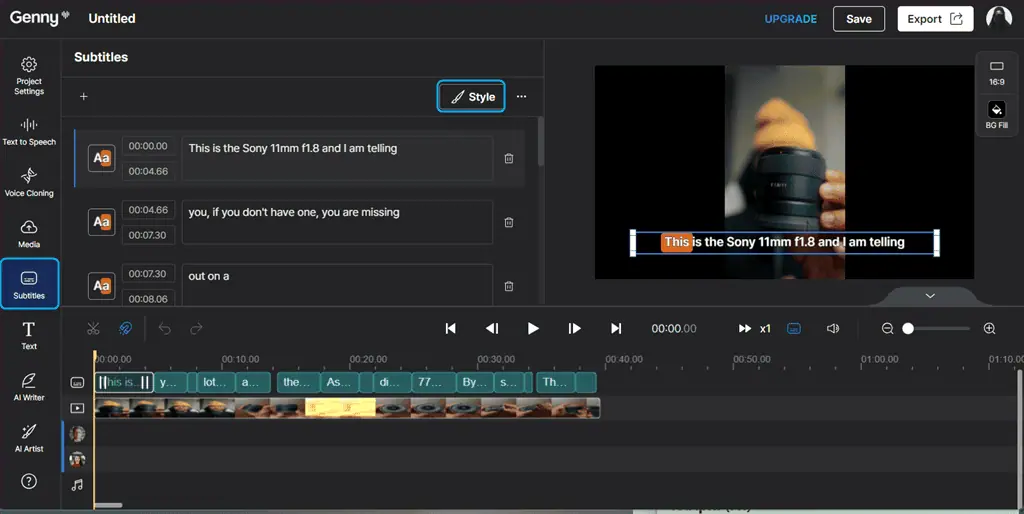
Als laatste stap klikt u op Bespaar om de video op te slaan in de werkruimte van Lovo AI of druk op Exporteren om het te downloaden.
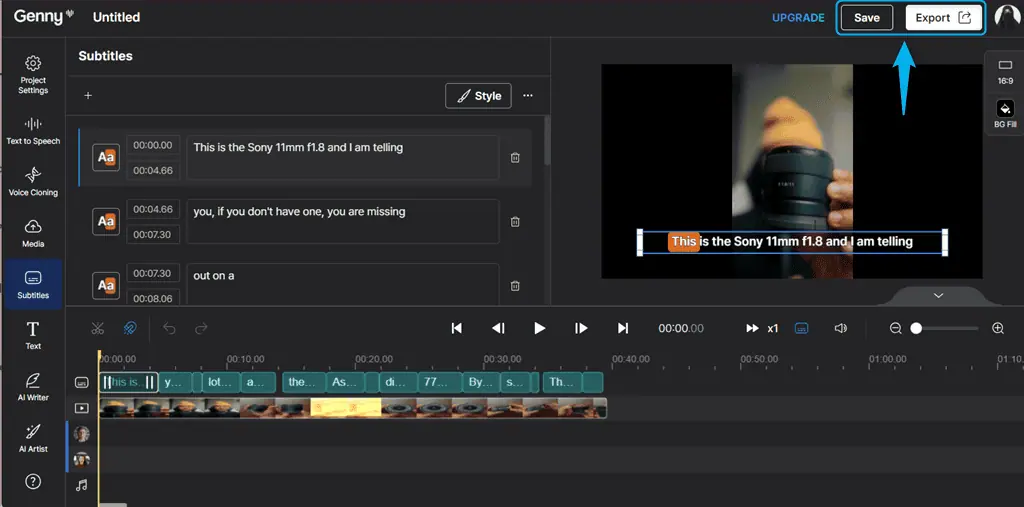
Echter, het mist een aantal geavanceerde bewerkingsfuncties te vinden in professionele software, zoals Adobe Premiere Pro, DaVinci Resolve en soortgelijke tools.
6. AI-schrijver
Lovo AI-schrijver integreert ChatGPT om boeiende videoscripts te schrijvenZo bespaart u tijd en kunt u zich concentreren op waar u goed in bent. Zie het als uw schrijfassistent die miljarden documenten heeft gelezen en heeft geleerd en getraind om als een professional te schrijven.
Bovendien heeft het supervriendelijke sjablonen waarmee u eenvoudig scripts kunt genereren voor allerlei soorten inhoud. U hoeft slechts een paar vragen te beantwoorden.
Specifiek Lovo AI Writer kan in meer dan 10 verschillende tonen schrijven, zoals Professioneel, Informatief, Strevend, Onderhoudend, Grappig en meer.
Met deze schrijfassistent kunt u:
- Schrijf voor iedereen: Maak bedrijfstrainingsmateriaal, marketingvideo's of universiteitsopdrachten.
- Schrijf voor elke videolengte: Bepaal eerst de videolengte, daarna schrijft Lovo AI een script met een perfect aantal woorden.
- Schrijf voor prestatie: Creëer geoptimaliseerde scripts die maximale aandacht en betrokkenheid genereren.
Om het te testen, navigeerde ik naar de AI-schrijver sectie van het hoofddashboard geselecteerd Explainer Videoen klikte Volgende.
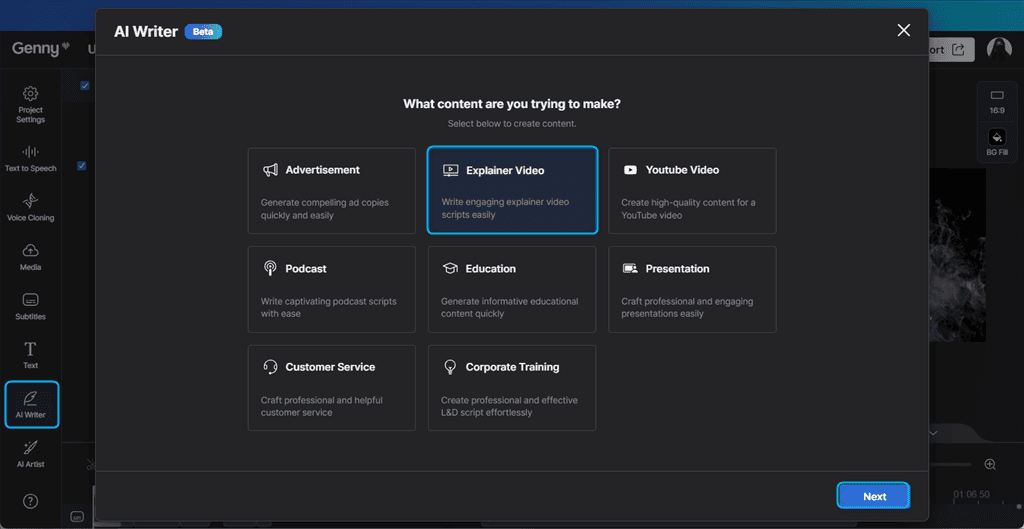
U kunt echter ook andere categorieën kiezen, zoals advertentie, YouTube Video, Podcast, Onderwijs , Presentatie, Klantenserviceof Corporate Training.
Vervolgens heb ik informatie ingevoerd met betrekking tot het product of de dienst waarvoor ik een uitlegvideo wilde maken. Ik heb het beschreven doelgroep, doel van de persoon, en relevant sleutelbericht, selecteer de video formaaten klikte creëren.
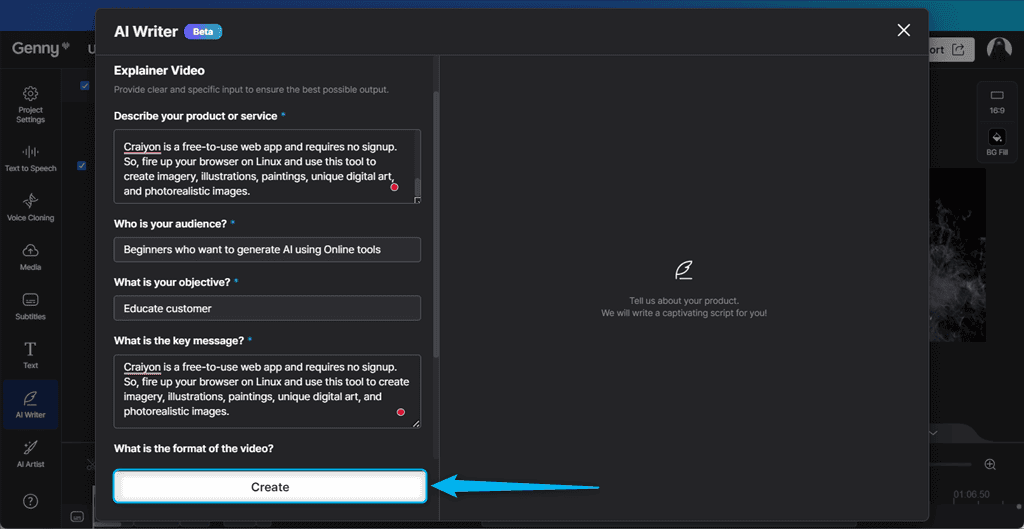
Als gevolg hiervan genereerde Lovo's AI Writer een script voor de uitlegvideo, inclusief de speciale instructies.
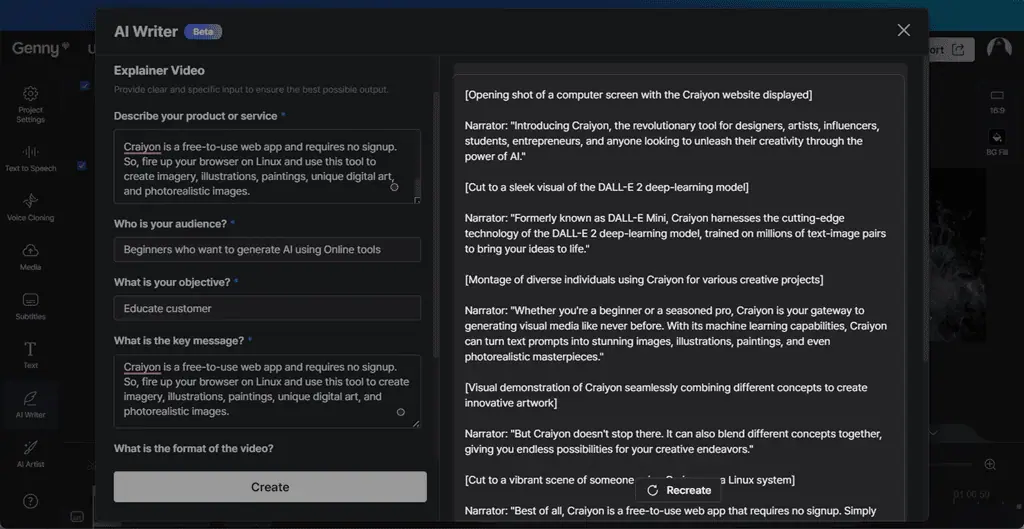
Met name dat kan bewerk het gegenereerde script met behulp van verschillende opties, zoals het verlengen of inkorten van de lengte, het instellen van de toon van de video en het invoegen van meer informatie of scènes.
Klik daarna op het herscheppen om de wijzigingen toe te passen.
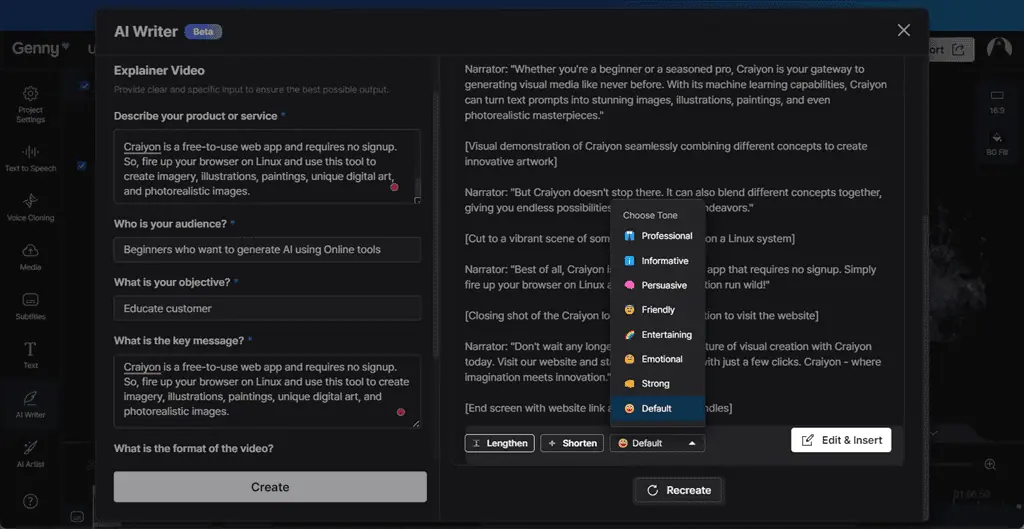
De de kwaliteit van het gegenereerde script kan variëren afhankelijk van het video-onderwerp en de duidelijkheid van uw prompt.
7. AI-kunstgenerator
Met Lovo AI kunt u prachtige kunst of afbeeldingen voor uw video's maken. Deze functie helpt je uw idee visueel weergeven.
Om uw verbeelding werkelijkheid te laten worden met AI Art Generator:
- Eerste, voeg meerdere trefwoorden toe die de afbeelding of kunst beschrijven die u wilt genereren.
- Selecteer afbeeldingsstijl: Fotografie1, Fotografie2, Fotorealisme, Schilderij, Anime, Inktpunk, Papier gesneden, Architectuur.
- Download en voeg de gegenereerde drie afbeeldingsvariaties toe naar uw inhoud.
Om het te testen, schakelde ik vanuit het hoofddashboard over naar de AI Artist-sectie en selecteerde opnieuw de AI-artiest optie onder de AI genereren categorie.
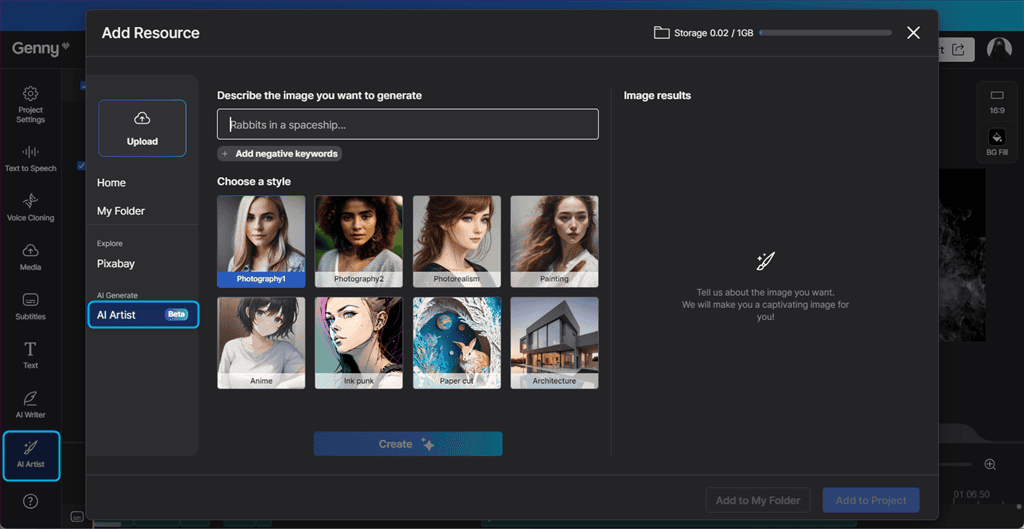
Vervolgens typte ik de prompt naar beschrijf het beeld Ik wilde genereren en klikte creëren.
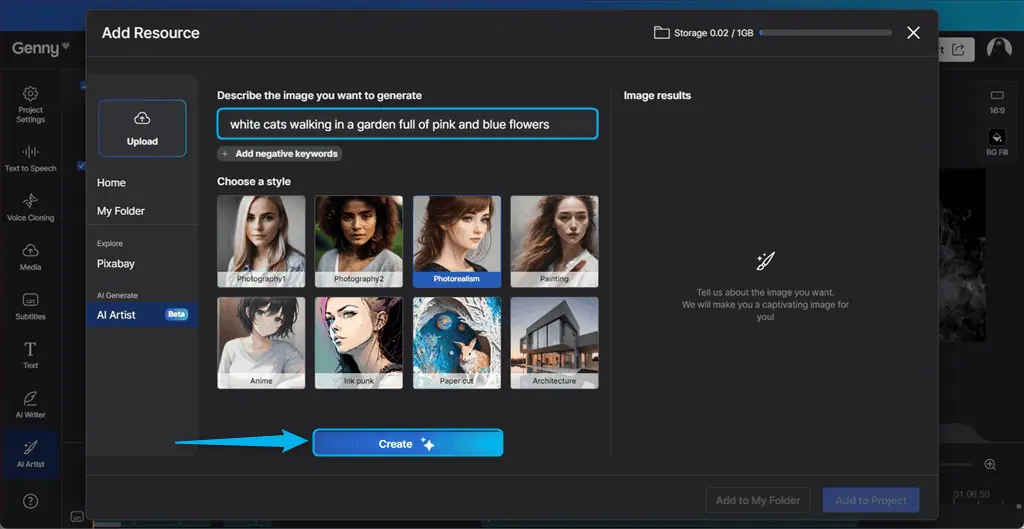
Dientengevolge, de AI Art genereerde drie afbeeldingen voor de gegeven prompt, en hier is er een van.
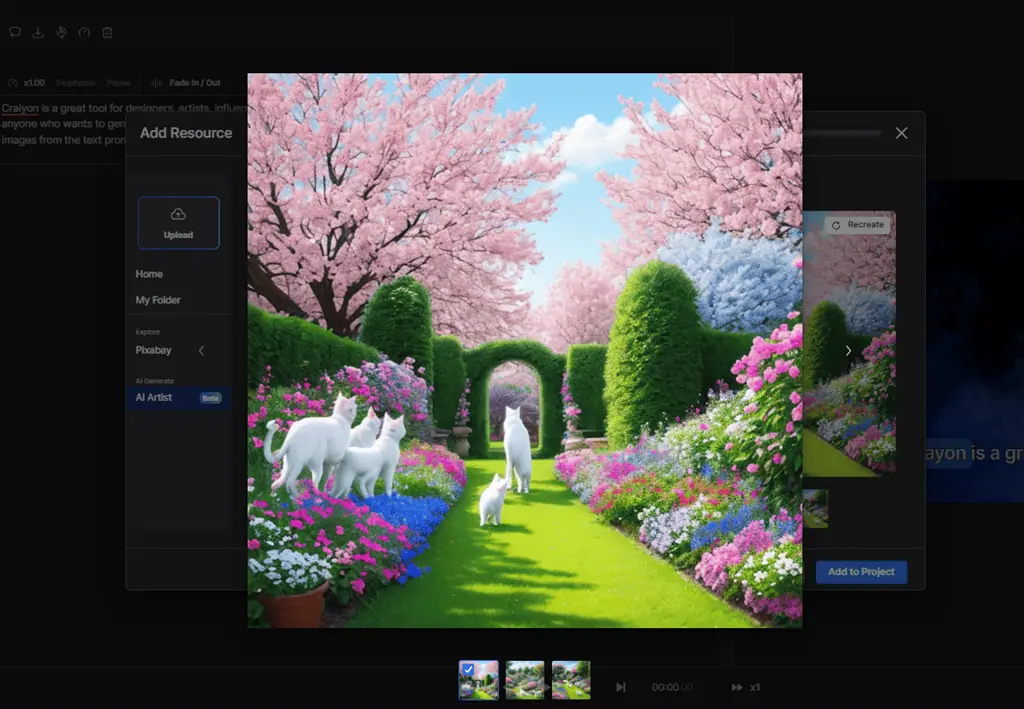
De De kwaliteit van de gegenereerde kunst is mogelijk niet consistent voor verschillende soorten afbeeldingen.
Hoe Lovo AI te gebruiken
Volg deze stappen om aan de slag te gaan met Lovo AI:
1. Navigeren naar de officiële website en klik op de Begin nu gratis knop.
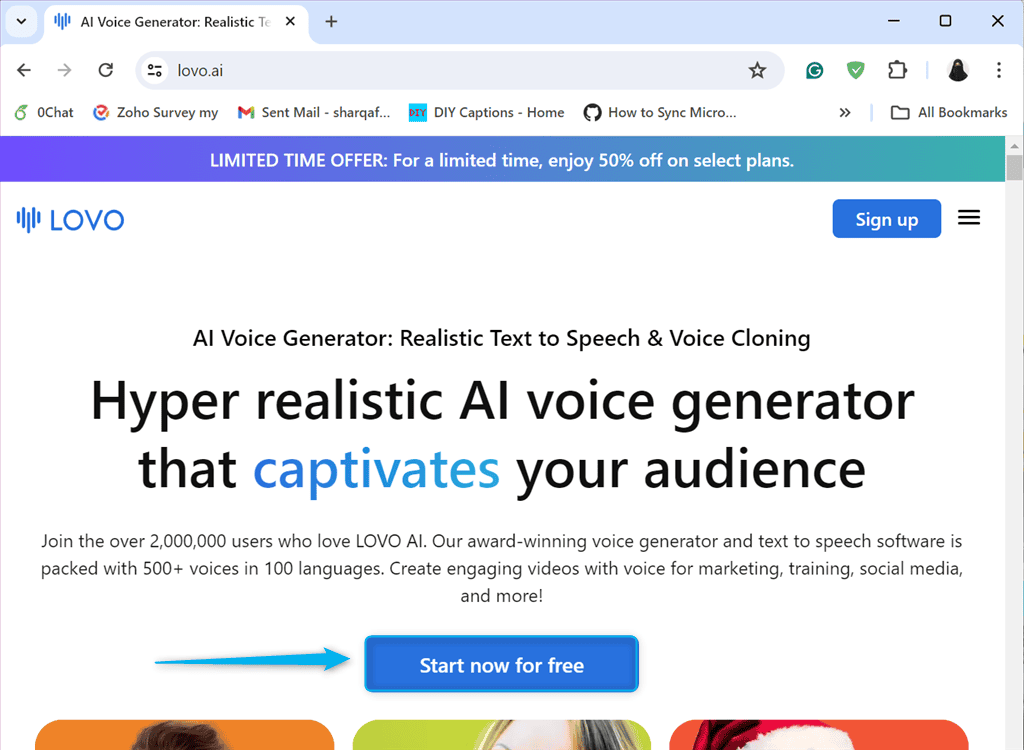
2. Gratis inschrijven met uw Google-account of met uw naam, e-mailadres en wachtwoord. Hier selecteer ik de Ga door met Google optie.
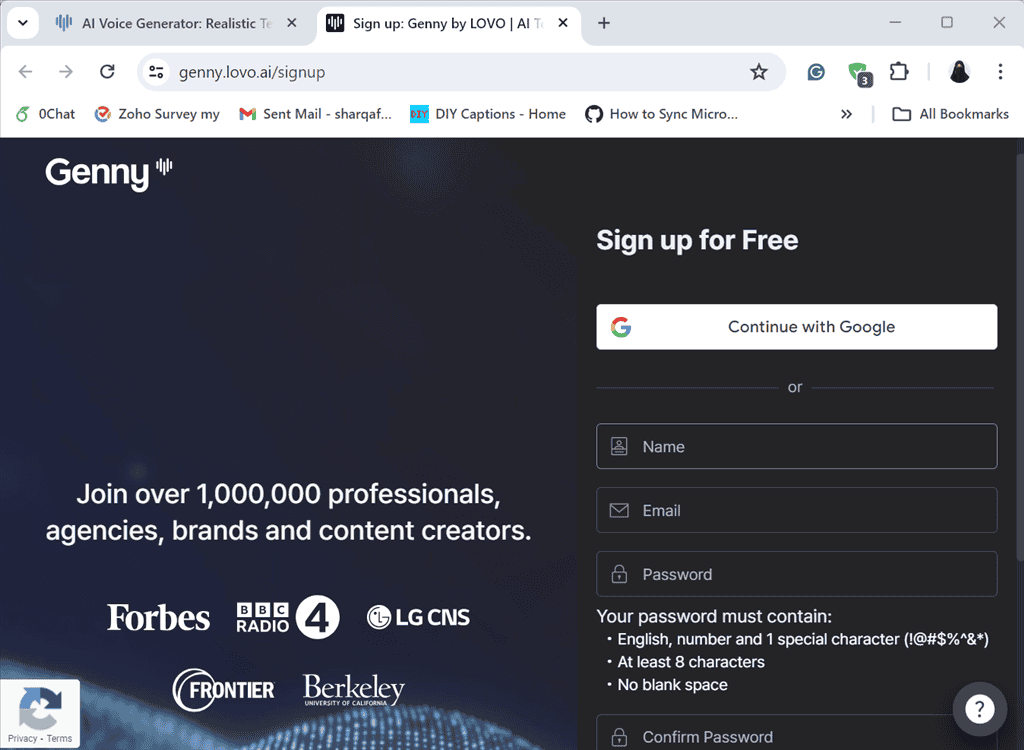
3. Klik in het hoofddashboard op de Maak een project optie onder de Mijn werkruimte pagina.
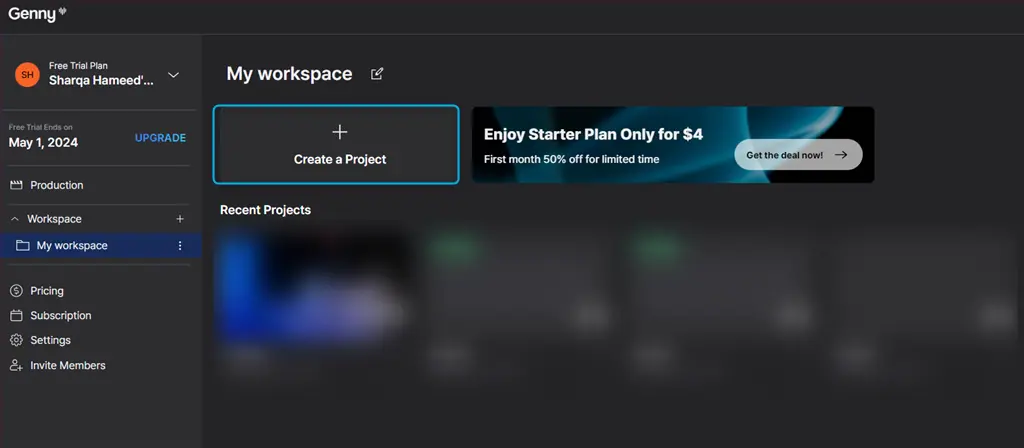
4. Selecteer vervolgens de soort project je wilt creëren. Hier selecteer ik de Automatische ondertiteling optie.
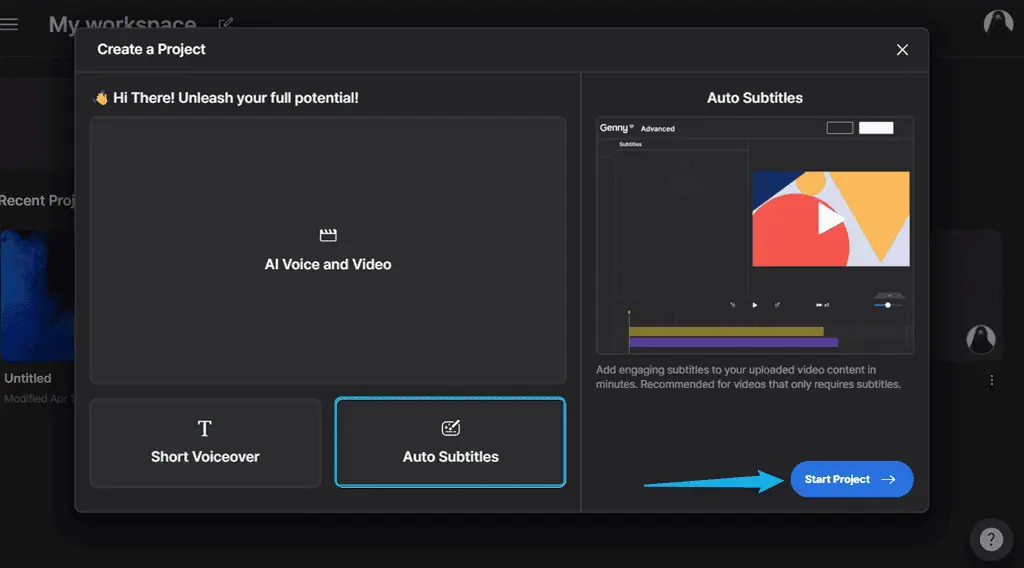
5. Ofwel selecteer of sleep een mediabron, zoals MP4, WAV of MP3 van uw systeem, kiest u de Handmatige ondertiteling optie, of upload een SRT-bestand. Ik sleep een MP4-bestand van mijn systeem.
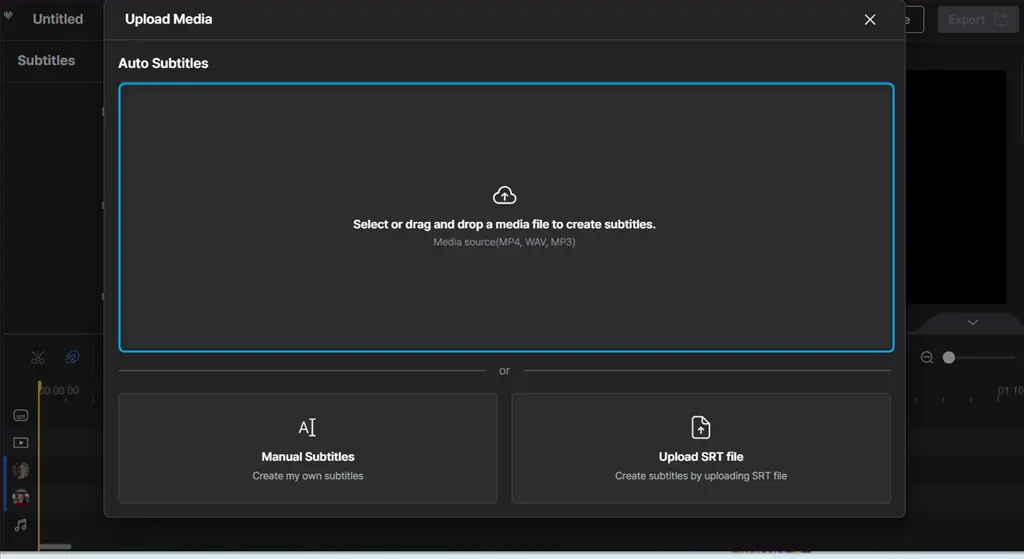
6. Wacht tot het bestand is geüpload.
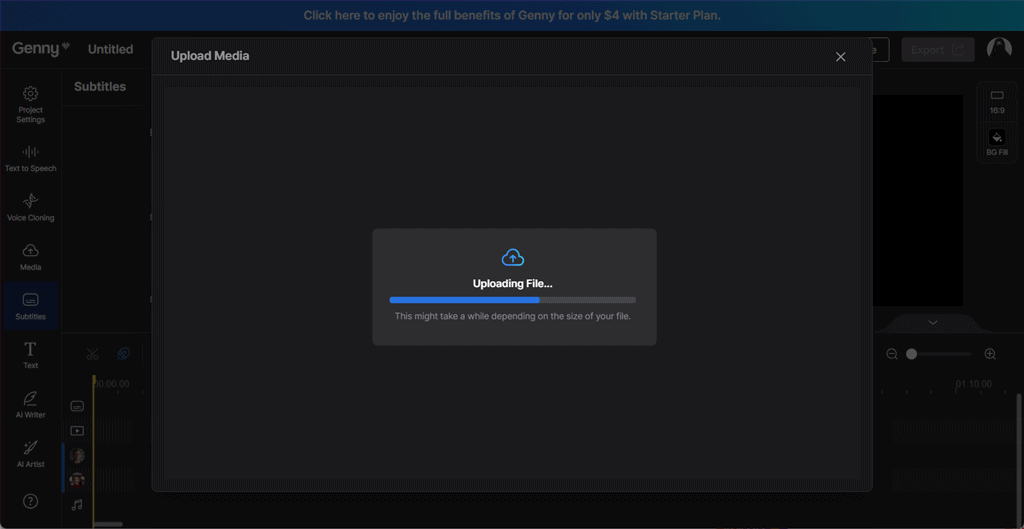
7. Selecteer de taal en klik op de Genereer ondertitels knop.
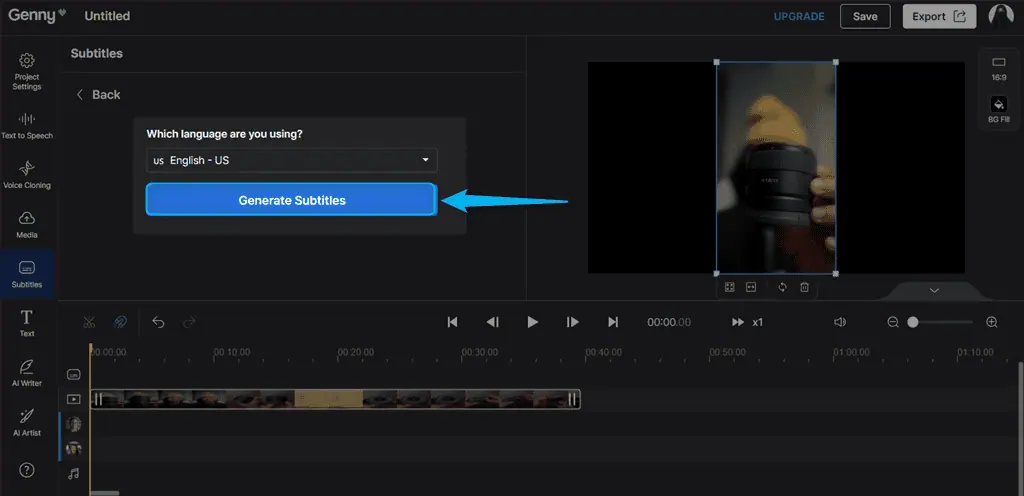
8. Controleer daarna de gegenereerde ondertitels voor de geüploade video.
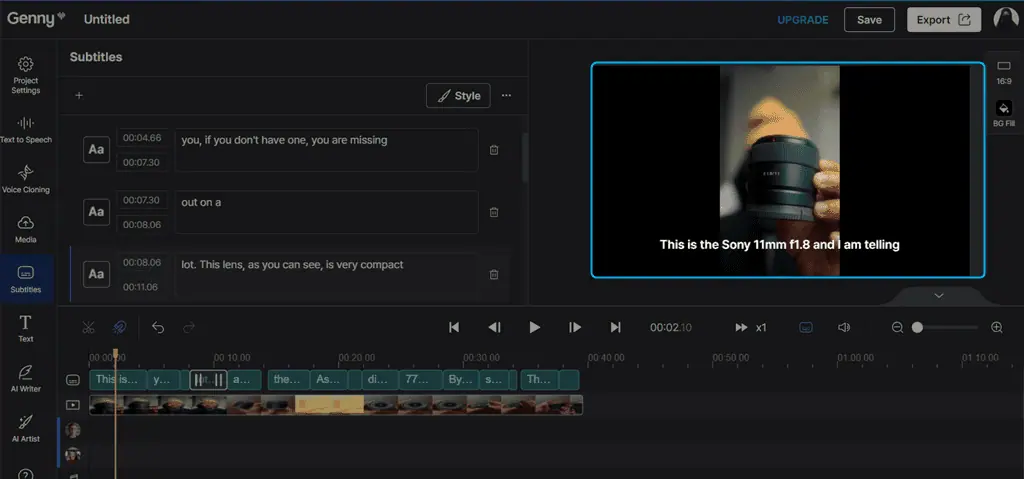
9. Om ze verder aan te passen, klikt u op de Style optie en selecteer een ondertitelstijl uit een van de beschikbare Vooraf ingestelde sjablonen.
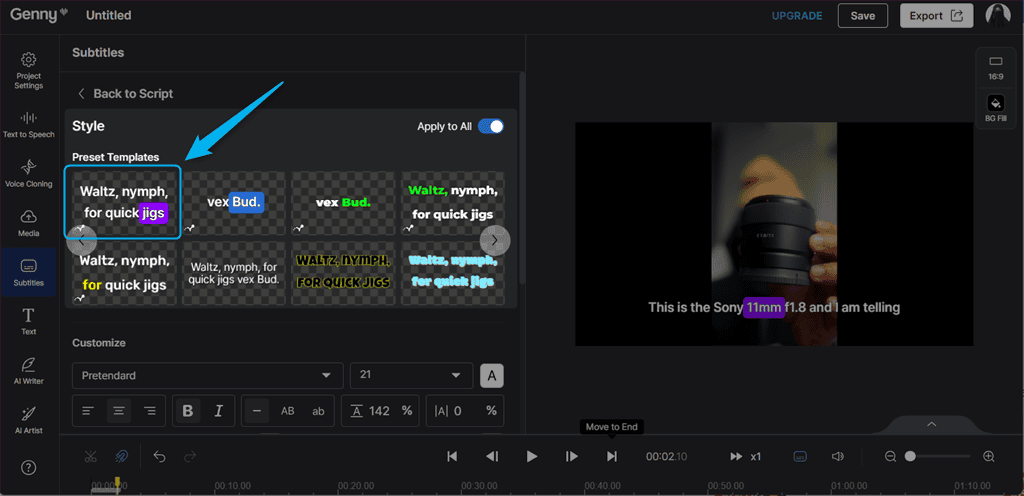
10. Bovendien kunt u de Lettertype, verander hun grootte en uitlijning, pas de Schaduweffect, verander de Markeer kleurEn nog veel meer.
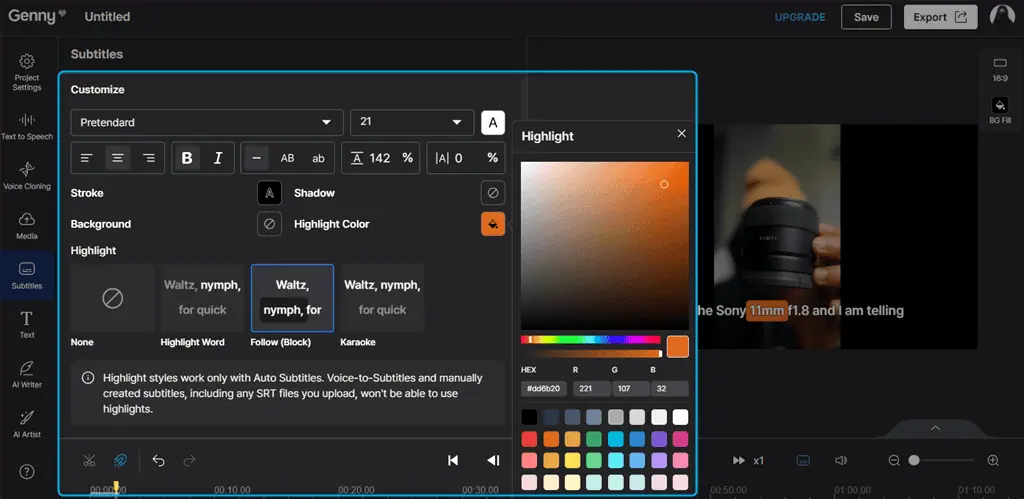
11. Wisselen Toepassen op alle en klik op Bespaar.
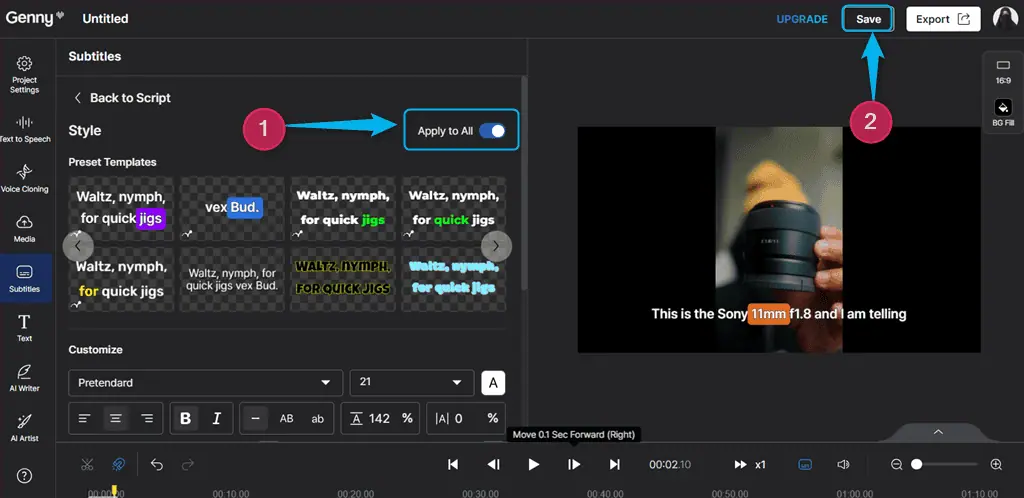
12. Speel nu uw video af om de aangebrachte wijzigingen in de ondertitels te bekijken.
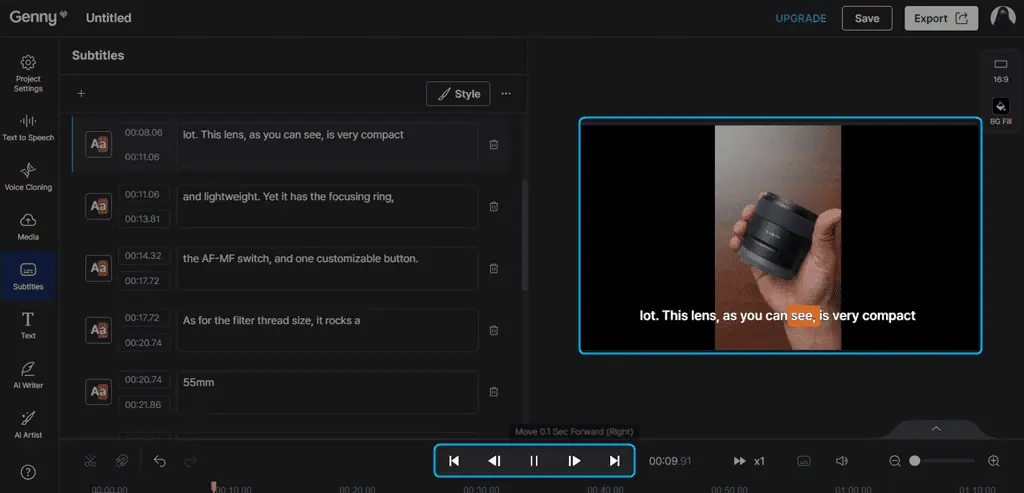
13. Als u tevreden bent met de resultaten, specificeert u de File Info inclusief Naam, Formaat, Resolutieen andere instellingen, en klik op Exporteren.
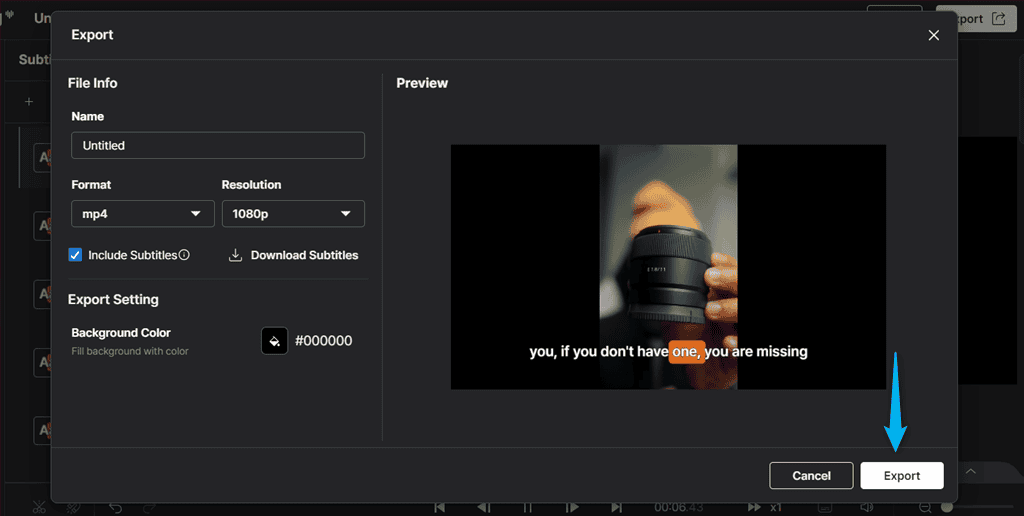
14. Dit video-exportproces kan enkele minuten duren.
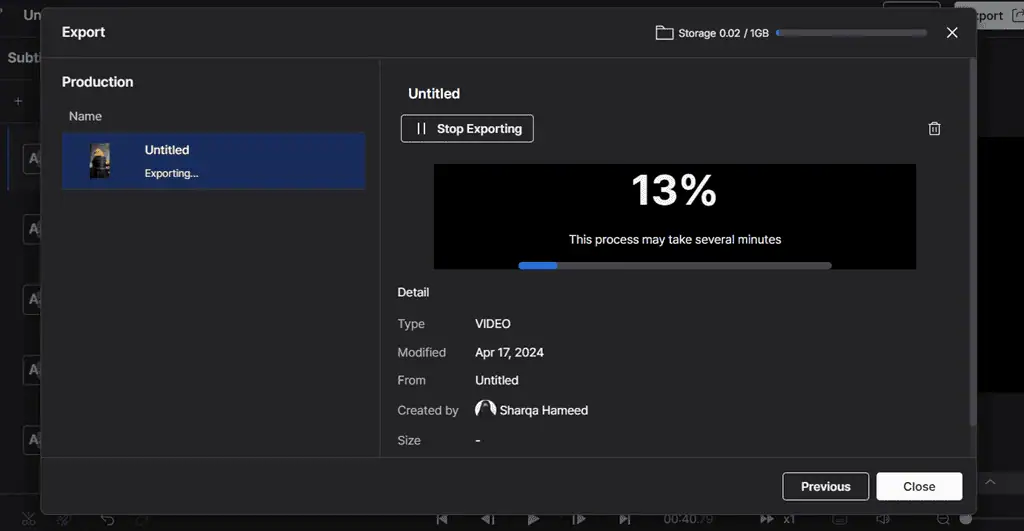
15. Klik ten slotte op het Downloaden knop.
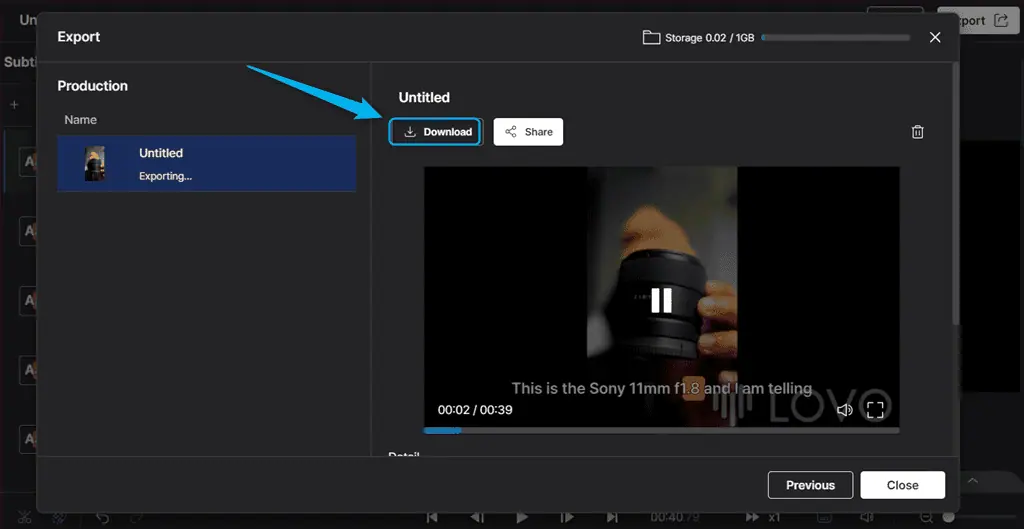
16. Je account upgraden als je de gratis proefperiode gebruikt en de geselecteerde video downloadt.
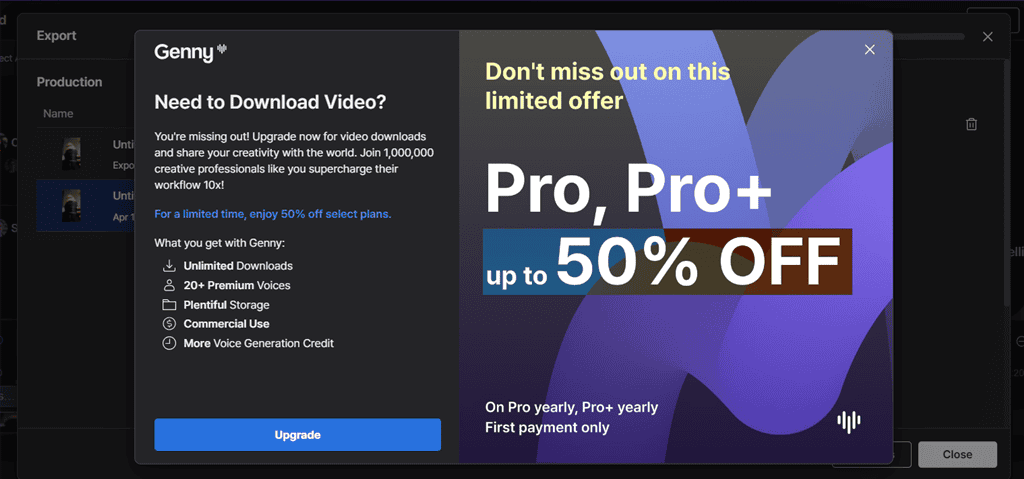
Prijzen
Lovo AI biedt verschillende prijsmodellen voor maandelijkse abonnementen. Hier is een overzicht:
| Pakket | Prijs | Doelgroep | Voordelen |
| Gratis | $0 | Voor beginners die beginnen met het maken van inhoud | – Onbeperkt delen – Eerste 14 dagen gratis proefperiode van Pro |
| Basic | $ 29 (per gebruiker/maand) | Biedt essentiële functies voor het maken van inhoud van hoge kwaliteit | – 5 stemklonen – 500+ AI-stemmen in meer dan 100 talen – 2 uur spraakgeneratie/ma – Full HD 1080p-export – Automatische ondertitelgenerator - Onbeperkte downloads – Commerciële rechten |
| Pro | $ 48 (per gebruiker/maand) | Biedt alle functies voor het maken van inhoud op professioneel niveau | – Alles in Basis – 5 uur spraakgeneratie/ma – Automatische ondertitelgenerator – Onbeperkt stemklonen – AI-aangedreven creatie: script en afbeeldingen – Samenwerken met teamleden – Stockafbeeldingen en video’s - Prioriteits-rij – 100 GB opslagruimte |
| Pro + | $ 149 (per gebruiker/maand) | Voor gebruikers die grote hoeveelheden inhoud willen produceren | – Alles in Pro – 400 GB opslagruimte – 20 uur spraakgeneratie/ma - Prioritaire ondersteuning – Samenwerken met teamleden |
Kijk nu eens naar wat elk plan biedt:
| Kenmerk | Gratis | Basic | Pro | Pro + |
| Stemgeneratie | 5 minuten/maand | 2 uur/maand | 5 uur/maand | 20 uur/maand |
| Hyperrealistische professionele stemmen | Ja | Ja | Ja | Ja |
| Mondiale stemmen in meer dan 100 talen | Ja | Ja | Ja | Ja |
| Prioriteits-rij | Nee | Nee | Ja | Ja |
| Stem klonen | 5-voices | 5-voices | Ongelimiteerde | Ongelimiteerde |
| Tekenlimiet in eenvoudige modus | 2k tekens/generatie | 2k tekens/generatie | 5k tekens/generatie | 5k tekens/generatie |
| Uitspraakregels | Ja | Ja | Ja | Ja |
| Projectlimiet | 5 | 10 | 50 | Ongelimiteerde |
| Verwijder watermerk | Nee | Ja | Ja | Ja |
| Stockbeeld, video, audio | Ja | Ja | Ja | Ja |
| Kwaliteit exporteren | Nee | 1080p | 1080p | 1080p |
| Downloads | Nee | Ongelimiteerde | Ongelimiteerde | Ongelimiteerde |
| Delen | Ongelimiteerde | Ongelimiteerde | Ongelimiteerde | Ongelimiteerde |
| Opbergen | 1 GB | 30 GB | 100 GB | 400 GB |
| Commerciële rechten | Nee | Ja | Ja | Ja |
| SRT ondertitels downloaden | Nee | Ja | Ja | Ja |
| SRT ondertitels downloaden | Ja | Ja | Ja | Ja |
| Automatische ondertitelgenerator | 5 minuten/maand | 120 minuten/maand | 180 minuten/maand | 300 minuten/maand |
| ChatGPT AI-schrijver | Nee | Nee | Ja | Ja |
| AI Art-generator | Nee | Nee | Ja | Ja |
| Gezamenlijke werkruimten | Nee | Nee | Ja | Ja |
| Nodig leden uit | Nee | Nee | Ja | Ja |
| API-toegang | Ja | Ja | Ja | Ja |
| Hulp Centrum | Ja | Ja | Ja | Ja |
| Prioritaire ondersteuning | Nee | Nee | Ja | Ja |
Bovendien biedt Lovo AI een 14 dagen gratis proefperiode van het Pro-abonnement na aanmelding. Zodra het eindigt, wordt u overgeschakeld naar het gratis abonnement, dat u voor onbepaalde tijd kunt gebruiken.
Anders dan de genoemde vier plannen: Gratis, Basis, Pro en Pro+, Lovo AI biedt ook een Enterprise prijsmodel voor teams die de contentproductie moeten opschalen. Om dit pakket te gebruiken, neem contact op met het verkoopteam om gedetailleerde informatie te krijgen.
Bovendien is de service vernieuwt elke maand de generatiekredieten en het rolt niet om eventueel ongebruikt tegoed naar de volgende. Bovendien moet u, zodra u uw maandelijkse limiet bereikt, uw abonnement onmiddellijk upgraden.
Je kunt annuleer uw abonnement op elk gewenst moment, Maar je hebt nog steeds toegang en zal dienovereenkomstig in rekening worden gebracht. Na het verstrijken van het abonnement wordt uw Lovo AI-account omgezet in een gratis abonnement.
Verder kunt u betalen via MasterCard, Visa, Discover, Uitdrukken en JCB betalingen via Stripe. Het biedt ook tot 50% korting op een jaarabonnement.
Met name de ploeg accepteert geen PayPal-betalingen op dit moment.
Lovo AI-recensie – oordeel
Lovo AI is een bekroonde AI-stemgenerator die aan populariteit heeft gewonnen dankzij de realistische tekst-naar-spraak- en spraakklonen. Het biedt verschillende waardevolle functies, waaronder Genny, Auto Subtitle Generator, Text to Speech, Online Video Editor, AI Art Generator, AI Writer en meer.
De gratis versie beperkt u echter tot het converteren van maximaal 20 minuten tekst naar audio. Bovendien is de functie voor het klonen van stemmen alleen beschikbaar in het Engels. Bovendien moet u uw account upgraden om de gemaakte audio- of video-gebaseerde inhoud te kunnen exporteren en downloaden.
Over het algemeen zou ik het een 4 op 5 geven.
Ik hoop dat deze Lovo AI-recensie je zal helpen een beslissing te nemen over de service. Heb je deze tool geprobeerd voor het maken van audio- of video-inhoud? Laat me weten wat je ervaringen zijn in de reacties hieronder!








